Эмулятор андроид онлайн в браузере
Для ПК существует много различных программ, которые эмулируют среду Android.
С помощью них можно запускать мобильные приложения прямо в Windows. Но есть специальное расширение для Chrome. Именно о нем я хотел бы рассказать. Давайте посмотрим, как установить эмулятор Android в браузере Google Chrome и как его использовать.
Установка расширения
Далее на панели расширений появляется новый значок.
Использование расширения
Чтобы активировать расширение, просто нажмите на значок. Перед нами откроется список, из трех разделов:
- Запустите Android — активирует встроенный функционал и заходит на официальный сайт
- My Apk Manager & Apk Upload — возможность загрузки и установки приложений Android через APK-файлы
- Set userID — это необходимо для регистрации и авторизации на сайте разработчика (после ввода псевдонима мы автоматически переключаемся на официальный сайт
 apkonline.net)
apkonline.net)
Итак, мы разобрались с графической оболочкой расширения. Теперь переходим к практическому использованию.
Вы можете запустить эмуляцию андроид устройства в браузере, нажав на первый элемент Запустить Android.
Затем вам нужно подождать 30 секунд, чтобы загрузить приложение. Вскоре вы увидите известный интерфейс Android в ориентации планшета. По краям основного окна есть индикаторы.
В левом верхнем углу экрана находится блок увеличения. Он отвечает за увеличение или уменьшение рабочей зоны. Справа находится панель управления для виртуальных устройств.
Посмотрим на основные элементы управления:
- Кнопка питания
- Громкость вверх и вниз
- Поверните виртуальное устройство влево и вправо
- Скриншоты
- Режим изменения размера (не всегда работает должным образом)
- Кнопки Назад, Домой и Меню
- Меню
Способы запуска Андроид приложений
- используя Google Play, при этом вам необходимо войти в учетную запись Google
- Используя APK файлы на вашем ПК.

При использовании Google Play просто нажмите на соответствующий значок на экране, войдите в учетную запись, загрузите и откройте необходимое приложение.
Запуск своего APK файла
- Открываем меню расширения
- Нажимаем My Apk Manager и Apk Upload
- Нажмите на выделенный значок
- А затем — «Выбрать файлы»
- Укажите путь к пакету apk в проводнике
- Нажимаем Upload
- Теперь нажмите Run_APK
Итог
Для удачной эмуляции необходимо отключить блокировщик рекламы в браузере. Расширение сервиса 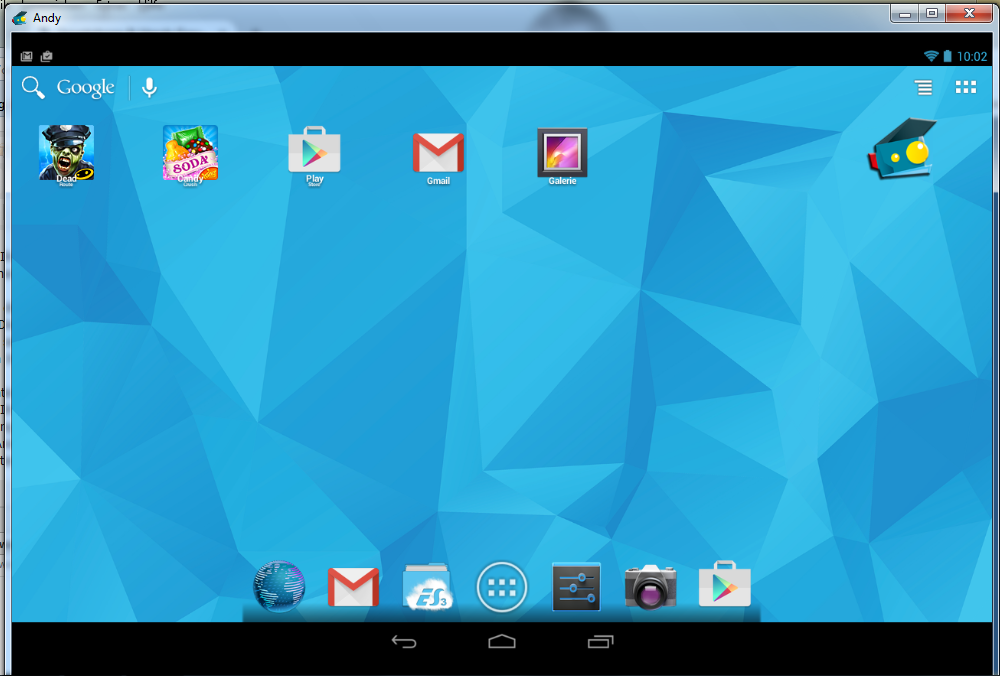 Если вам нужно больше стабильности и производительности, обратитесь к специальным программам. Наиболее успешными среди них являются Nox App Player и BlueStacks.
Если вам нужно больше стабильности и производительности, обратитесь к специальным программам. Наиболее успешными среди них являются Nox App Player и BlueStacks.
Android-эмулятор Webmoney Manymo, как он работает? Oh! Android
Я искал онлайн-эмулятор для Android, и я нашел это: https://www.manymo.com
Большинство разработчиков Android могут быть знакомы с этим, а может и не быть, так как его выход на рынок новый.
Так как разработчик, на мой взгляд, возникла мысль, как это работает (многие из вас подумают, проверив это).
Мои исследования. В интерфейсе используется Canvas, который принимает входные данные от пользователя и отображает ответ в виде изображения на экране. Так что передняя часть довольно понятна мне.
Теперь в фоновом режиме я не совсем уверен, какую технику они используют (независимо от языка программирования или платформы). Я думаю, что они запускают экземпляр Emulator для каждого сеанса на сервере, а некоторые – как они захватывают его экран и вызывают ввод в определенных местах экрана.
Я думаю, что они запускают экземпляр Emulator для каждого сеанса на сервере, а некоторые – как они захватывают его экран и вызывают ввод в определенных местах экрана.
Таким образом, запутанная часть заключается в том, как они отправляют данные в эмулятор и получают экран эмулятора на стороне сервера?
Любой ключ будет полезен.
Кажется, они используют noVNC Client (см. HTML-источник).
На стороне сервера они могут использовать любой эмулятор с поддержкой VNC.
Неэффективное, но целесообразное решение заключается в использовании существующих платформ тестирования или их базовых движков, таких как ChimpChat.
Эффективные, но утомительные решения включают:
Присоединившись к
qemu, движку эмуляции, который управляет эмулятором Android, и / илиЗапуск измененных изображений эмулятора, с модификацией прошивки, которые позволяют это
Я думаю, что они отправляют входные данные для эмулятора, используя скрипт monkeyrunner.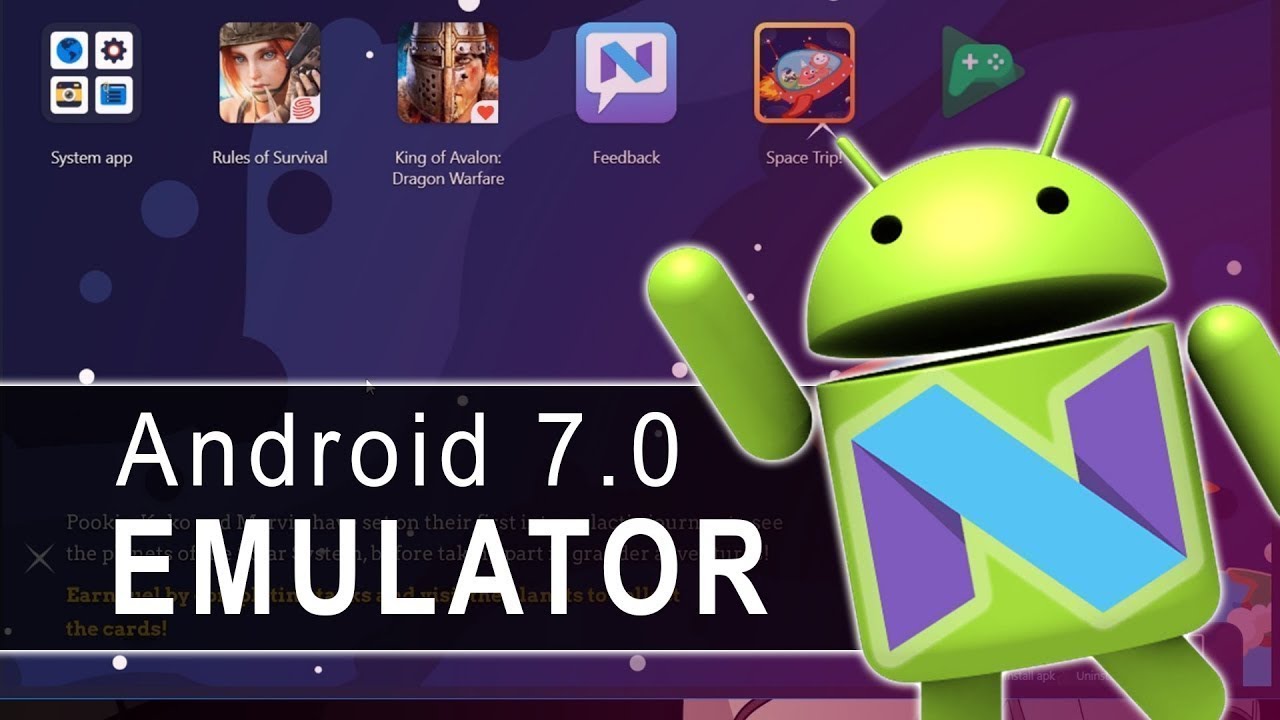 Мы использовали скрипт monkeyrunner для создания скриншотов для одного из наших приложений для Android. Но я не знаю, какой метод они используют для запуска экземпляра эмулятора для каждого сеанса, потому что для эмулятора требуется много ресурсов ЦП.
Мы использовали скрипт monkeyrunner для создания скриншотов для одного из наших приложений для Android. Но я не знаю, какой метод они используют для запуска экземпляра эмулятора для каждого сеанса, потому что для эмулятора требуется много ресурсов ЦП.
Доступен ли Bluestacks онлайн — эмулятор Андроид онлайн
Пожалуй, нет ничего странного в том, что многие пользователи ищут браузерную версию BlueStacks – эмулятор Андроид онлайн. Ведь это полноценное приложение уже успело завоевать по полному праву свою популярность среди 140 миллионов пользователей.Что такое BlueStacks онлайнМногие компании выпускают браузерные версии своих приложений. И это касается не только мессенджеров, как принято думать. Существует большой пласт и браузерных эмуляторов. К примеру, прямо из своего любимого Интернет-браузера уже сейчас можно поиграть в игры, когда-то написанные для Сеги или Денди…
Как правило, такие эмуляторы имеют определенные ограничения на настройку и на функционал, но играть, тем не менее, все-таки можно. Потому множество пользователей и проводит время в поисках BlueStacks онлайн, который также можно было бы запускать без установки на жесткий диск – прямиком из любого браузера компьютера.
Потому множество пользователей и проводит время в поисках BlueStacks онлайн, который также можно было бы запускать без установки на жесткий диск – прямиком из любого браузера компьютера.
Впрочем, стоит признать, что все эти поиски пока обречены на провал. Увы, но никакого онлайн BlueStacks пока еще не существует в природе. В лучшем случае, на что пока может рассчитывать пользователь среди подобных продуктов, — это флеш-эмулятор, который, впрочем, тоже позволит запускать в режиме онлайн различные мобильные игрушки и иногда даже приложения. Впрочем, никакого отношения к знаменитой программе BlueStacks все это не имеет.
Назначение и особенности программы BlueStacksПоскольку эмулятор Андроид на ПК онлайн все еще не изобрели, пользователю придется довольствоваться стандартным оффлайновым приложением. Хотя это, конечно же, не повод унывать.
И само по себе эта программа обладает множеством привлекательных особенностей и функций:
- запуск Андроид-программ на компьютере практически без ограничений;
- эмуляция трехмерных игр с достаточно насыщенной графикой;
- покупка приложений через встроенные магазины и возможность загрузки прямо с жесткого диска компьютера;
- возможность получить безболезненно рут-права;
- создание виртуальных карт памяти, на которых можно по своему усмотрению формировать каталог программ.

BlueStacks запускается на таких операционных системах, как Windows и Mac OS. Что же касается Linux, то здесь запуск возможен, но лишь через эмулятор Vine. Скачать и установить BlueStacks нетрудно. «Весит» он порядка 400 мегабайт, что по современным меркам не так уж и много.
Запуск потребует от пользователя указания своего аккаунта в Google, чтобы можно было делать покупки приложений в Google Play, а также для сбора статистических данных.
Эмулятор предлагает пользователю большое количество тонких настроек, однако можно вполне обойтись и без них, оставив все, как есть, на значениях по умолчанию. Подводя итог, можно сказать, что пока эмулятора Андроид онлайн в браузере в природе не существует. Но всегда можно скачать и установить на свой компьютер полное приложение BlueStacks – и наслаждаться любимыми мобильными играми и другими программами на компьютере.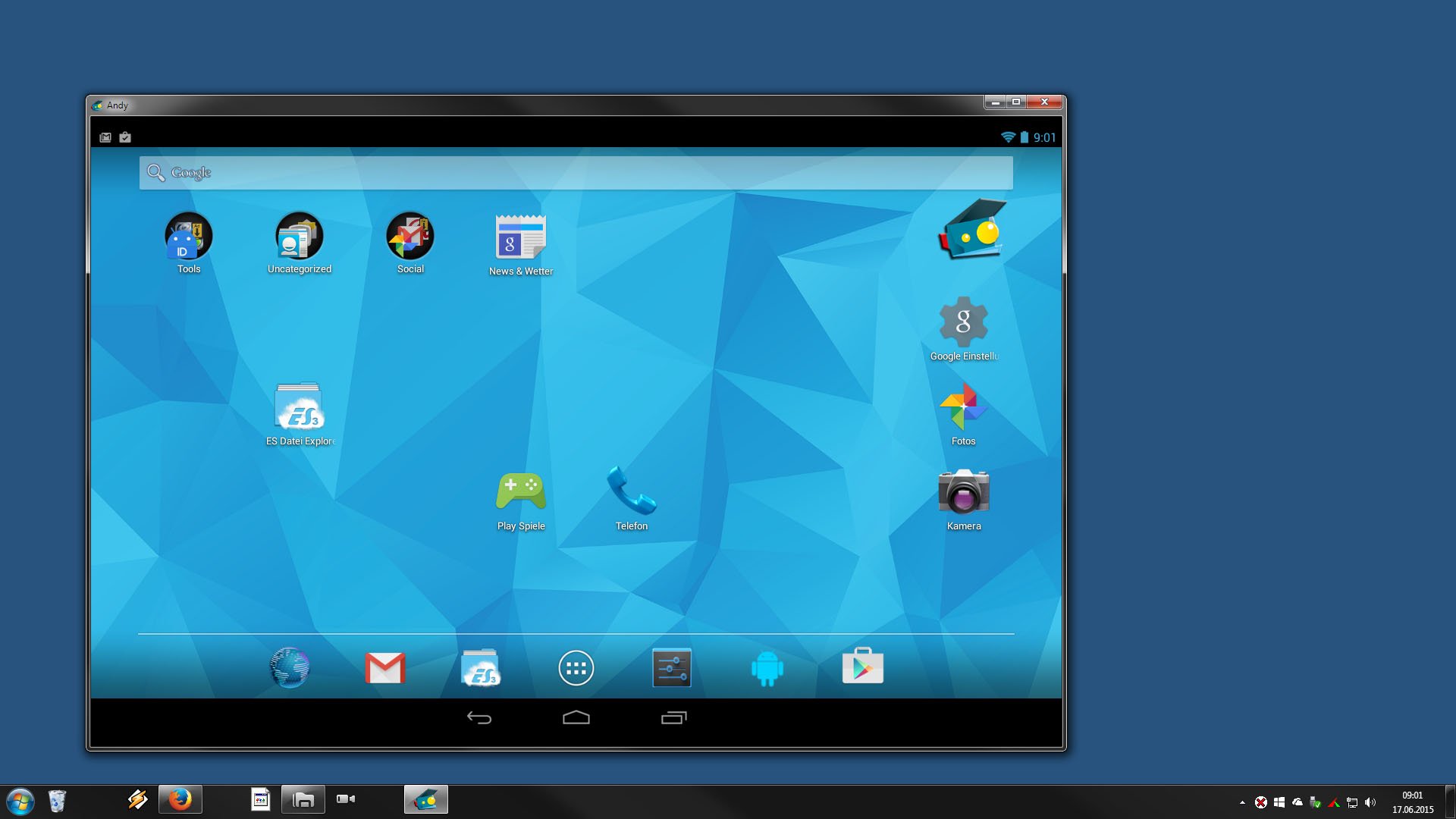
Эмулятор андроид — android на компьютер
Операционная система android очень хорошо себя зарекомендовала за последние годы. Практически каждый второй смартфон или планшет сегодня выпускается именно на этой мобильной платформе. Ее преимущества очевидны:
1. Возможность синхронизации данных приложений android на компьютер или с другими устройствами.
2. Бесплатная с открытым системным кодом (отсюда могут встречаться различные вариации операционной системы).
4. Огромное количество приложений и игр (существуют бесплатные приложения viber, vk, office и даже skype для android).
5. Высокий уровень встроенной антивирусной защиты.
Иногда появляется необходимость в том, чтобы запустить на компьютере приложения для андроида (особенно, когда под рукой нет смартфона или планшета). Причины могут быть разные. В зависимости от того, для чего вы устанавливаете android на компьютер или ноутбук, есть два основных пути:
• установка эмулятора андроида;
• установка полноценной, второй ОС на компьютер.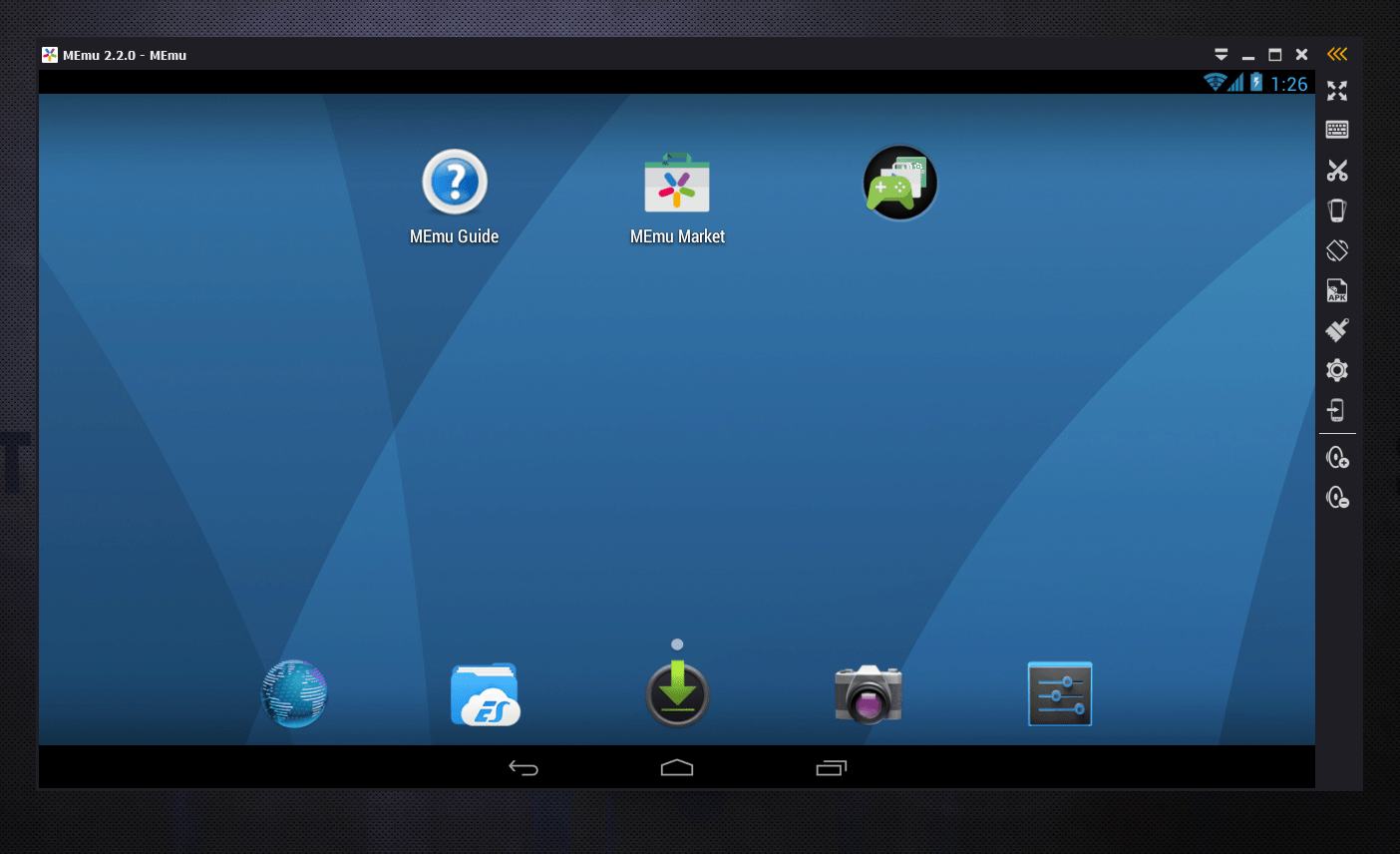
Установка полноценной ОС android может понадобиться, только если вы занимаетесь разработкой специальных приложений или тестируете их. Для того чтобы устанавливать и использовать приложения вроде skype на android на уровне пользователя, достаточно будет просто установить эмулятор.
Эмулятор BlueStacks
Существует много различных эмуляторов. Какие-то платные, какие-то бесплатные. В целом, все они представляют из себя что-то похожее. Некоторые эмуляторы просто добавляют функции, которые необходимы, если вы занимаетесь программированием или созданием андроид приложений.
Самый распространенный эмулятор android на компьютер — BlueStacks. Он совершенно бесплатный, нетребовательный к мощности ПК и в отличие от полноценной установки ОС вам не придется устраивать танцы с бубном и настраивать BIOS.
Bluestacks действует по принципу совершенно любой программы: вы скачиваете инсталлятор, устанавливаете программу и запускаете.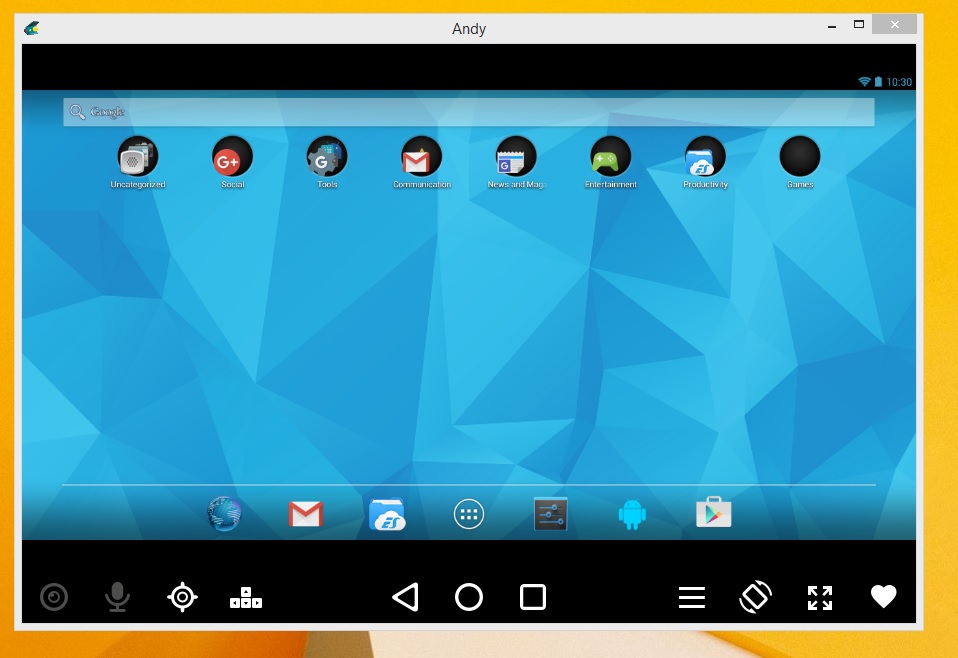 При этом можете одновременно работать с другими программами и приложениями на «основной» операционной системе (как Windows, так и MAC).
При этом можете одновременно работать с другими программами и приложениями на «основной» операционной системе (как Windows, так и MAC).
После запуска BlueStacks на вашем компьютере появится настоящий эмулятор андроида. Вы сможете устанавливать и запускать приложения и игры, как скачав их с интернета, так и напрямую с Google Play (для этого придется залогиниться или создать учетную запись Google) – это может быть офис, какая-то игра или программы.
Скачать эмулятор можно с официального сайта, а узнать почему не работает плей маркет, можно на этой странице.
7 лучших легких эмуляторов для игр Android на ПК и Mac
Мобильные игры, такие как PUBG, Call of Duty Mobile, Among Us и Genshin Impact, стали довольно популярными, в некоторых случаях конкурируя по популярности с настольными играми.
К сожалению, у некоторых людей нет достаточно мощных смартфонов, чтобы играть в требовательные игры. Другие хотят наслаждаться мобильными играми на большом экране. Какой бы ни была причина, вы можете наслаждаться мобильными играми на своем ПК с помощью эмуляторов Android.
Какой бы ни была причина, вы можете наслаждаться мобильными играми на своем ПК с помощью эмуляторов Android.
Поскольку существует множество эмуляторов Android, мы сосредоточили внимание на том, что это лучший выбор для игр.
Системные требования для игр с эмулятором Android
Прежде чем мы начнем, важно знать требования для использования этих эмуляторов. Минимальные системные требования для запуска этих эмуляторов Android следующие:
- ОС: Windows 7 / Windows 8 / Windows 8.1 / Windows 10
- Процессор: любой двухъядерный процессор Intel или AMD
- Память: 2 ГБ RAM
- Память: 8 ГБ на жестком диске
- Видео: OpenGL 2.0
По теме: Как работают эмуляторы? Разница между эмулятором и симулятором
Чтобы играть в некоторые требовательные к графике игры, такие как PUBG Mobile или Genshin Impact, вам нужен более мощный компьютер. Вот рекомендуемые системные требования для этого:
- ОС: Windows 10
- Процессор: любой многоядерный процессор Intel или AMD, поддерживающий технологию виртуализации Intel VT-x или AMD-V.

- Память: 8 ГБ RAM
- Память: 16 ГБ на жестком диске
- Видео: OpenGL 4.5 или выше
Хотя здесь мы не фокусируемся на Mac, некоторые из этих эмуляторов доступны и для Mac. Если вы пользователь Mac, убедитесь, что вы используете macOS High Sierra или новее.
Из нескольких протестированных эмуляторов мы выбрали лучшие и оценили их по производительности и стабильности. Давайте взглянем.
1. MEmu
MEmu – один из самых мощных эмуляторов в этом списке, что делает его хорошим выбором для игры в Android-игры на ПК . Эмулятор скачали более 100 миллионов раз из более чем 200 стран.
В тестах Geekbench 4 MEmu показывает более высокие результаты, чем любой другой эмулятор Android. Это означает, что он обеспечит лучшую производительность для игр с высокой графикой. Вы даже можете устанавливать игры и приложения из-за пределов Play Store, просто перетаскивая файлы APK.
MEmu поддерживает отображение клавиш, что очень полезно для игр с сенсорным экраном на ПК. Проще говоря, вы можете сопоставить действия, которые вы должны выполнять в игре, с клавишами клавиатуры, мыши или геймпада. Например, вы можете использовать клавиши WASD для перемещения, щелчок левой кнопкой мыши для стрельбы из оружия и так далее.
Проще говоря, вы можете сопоставить действия, которые вы должны выполнять в игре, с клавишами клавиатуры, мыши или геймпада. Например, вы можете использовать клавиши WASD для перемещения, щелчок левой кнопкой мыши для стрельбы из оружия и так далее.
Скачать: MEmu для Windows (бесплатно, доступна подписка)
2. NoxPlayer
NoxPlayer – еще один популярный эмулятор Android, которым пользуются более 150 миллионов пользователей примерно в 150 странах. Он доступен для Windows и macOS, что делает его лучшим выбором для пользователей Mac.
Эмулятор оптимизирован для обеспечения стабильного и плавного игрового процесса даже во время игр с интенсивной графикой. NoxPlayer также поддерживает раскладку клавиатуры и запись сценария. Если вы не знаете, запись сценария позволяет вам назначить последовательность действий для одного нажатия клавиши.
NoxPlayer работает на Android 7 Nougat. Другие функции включают дополнительный root-доступ, установку приложений путем перетаскивания файлов APK, а также возможность ограничить использование ЦП и памяти.
Скачать: NoxPlayer для Windows | Mac (бесплатно)
3. BlueStacks
BlueStacks – самый старый и один из самых популярных эмуляторов в этом списке. Он доступен уже около 10 лет и насчитывает более 400 миллионов пользователей со всего мира.
Инструмент доступен для Windows и macOS, что делает его еще одним отличным вариантом для пользователей Mac. Он поддерживает раскладку клавиатуры с предустановленными элементами управления для некоторых популярных игр. Во время игры вы можете делать скриншоты и записывать свой игровой процесс.
Поскольку BlueStacks сотрудничает с Samsung, он поставляется с предустановленным Samsung Galaxy Store. Вы можете загрузить и установить более миллиона приложений и игр из магазина. Еще одна интересная особенность BlueStacks заключается в том, что он может переводить содержимое любого приложения или игры на ваш местный язык.
Скачать: BlueStacks для Windows | Mac (бесплатно, доступна подписка)
4.
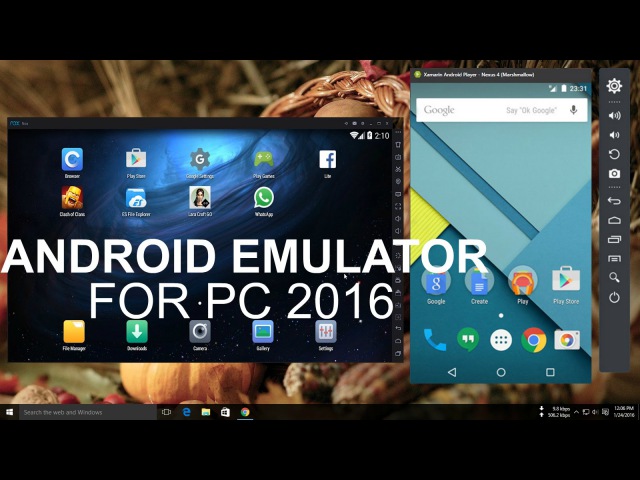 LDPlayer
LDPlayerLDPlayer был запущен в 2016 году, что сделало его одним из новейших эмуляторов Android. Однако за относительно короткое время LDPlayer перевалил за 100 миллионов загрузок из 200 стран.
Как и некоторые другие эмуляторы Android в этом списке, LDPlayer поддерживает раскладку клавиш, запись сценариев и дополнительный root-доступ. Эмулятор оптимизирован для многих популярных игр с требовательной графикой, чтобы обеспечить высокий FPS во время игры.
LDPlayer показывает некоторые объявления, но вы можете купить премиум-членство, чтобы удалить их.
Скачать: LDPlayer для Windows (бесплатно, доступна подписка)
5. GameLoop
GameLoop – популярный игровой эмулятор, разработанный Tencent. Компания утверждает, что с более чем 500 миллионами загрузок это самый загружаемый эмулятор Android. Первоначально он был известен как Tencent Gaming Buddy, но позже компания переименовала его в GameLoop.
Если вы хотите играть в игры, разработанные Tencent, такие как PUBG Mobile и Call of Duty Mobile, GameLoop – лучший эмулятор для вас. Он оптимизирован примерно для 200 популярных игр, включая игры некоторых других разработчиков, чтобы обеспечить лучшую производительность с высоким FPS.
Он оптимизирован примерно для 200 популярных игр, включая игры некоторых других разработчиков, чтобы обеспечить лучшую производительность с высоким FPS.
Связанный: Как исправить низкий игровой FPS в Windows
GameLoop не поставляется с предустановленным Google Play Store, но вы можете установить его вручную.
Скачать: GameLoop для Windows (бесплатно)
6. МуМу-плеер
MuMu Player – один из малоизвестных эмуляторов для этой задачи. Эмулятор разработала компания NetEase, разработавшая множество популярных игр для смартфонов и ПК. Если вы хотите играть в игры, разработанные NetEase, вам обязательно стоит попробовать этот эмулятор.
Как и GameLoop, у MuMu Player не так много игр в магазине. К счастью, он поставляется с предустановленным Google Play Store.
Скачать: MuMu Player для Windows (бесплатно)
7. ОС Phoenix
Phoenix OS – это не просто эмулятор, а полноценная операционная система на базе Android.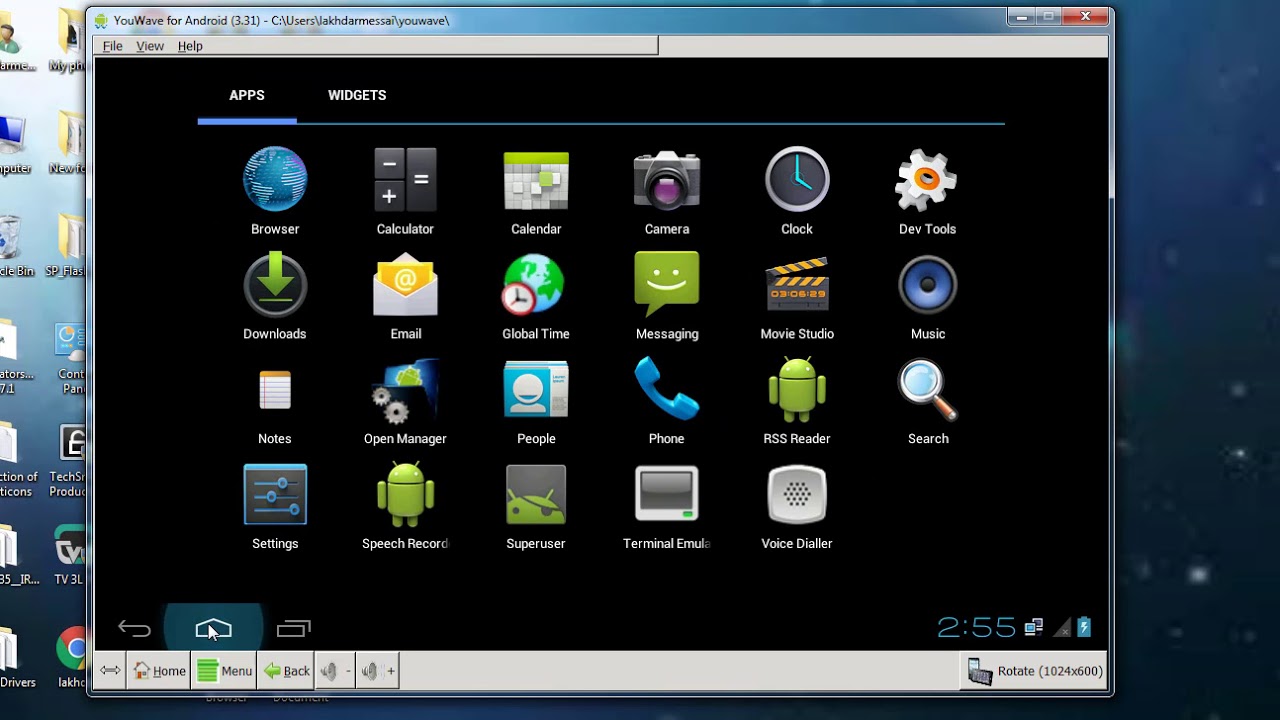 Это дает ему преимущество, поскольку ОС Phoenix обеспечивает гораздо лучшую производительность, чем любой эмулятор Android.
Это дает ему преимущество, поскольку ОС Phoenix обеспечивает гораздо лучшую производительность, чем любой эмулятор Android.
Поскольку это легкая операционная система, вы можете установить ее и на некоторые недорогие ПК. Хотя вы получите хорошую производительность, мы не рекомендуем использовать ее в качестве основной операционной системы, так как в ней есть несколько ошибок.
Однако вы можете выполнить двойную загрузку на своем ПК с обычной ОС. Вам просто нужно зарезервировать для него место для хранения. Если у вас мало места, вы также можете установить Phoenix OS на внешний USB-накопитель.
Подробнее: Двойная загрузка против виртуальной машины: какая из них вам подходит?
На момент написания при посещении сайта ОС Phoenix в Chrome отображается предупреждение о нежелательном ПО. Однако во время нашего тестирования сайт безопасен для посещения.
Скачать: Phoenix OS (бесплатно)
Играйте в свои любимые мобильные игры с эмуляторами Android
Доступно множество эмуляторов Android.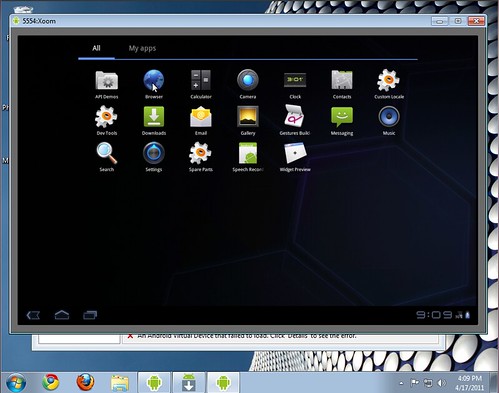 Здесь мы рассмотрели лучшие эмуляторы Android для игр с точки зрения производительности, стабильности и функций. Мы также позаботились о том, чтобы каждый эмулятор поддерживал раскладку клавиатуры, которая пригодится для игры во многие популярные игры для Android.
Здесь мы рассмотрели лучшие эмуляторы Android для игр с точки зрения производительности, стабильности и функций. Мы также позаботились о том, чтобы каждый эмулятор поддерживал раскладку клавиатуры, которая пригодится для игры во многие популярные игры для Android.
Между тем, теперь, когда у вас настроен эмулятор, убедитесь, что вы знаете обо всех замечательных играх для Android, которые доступны.
Кредит изображения: Александр Ковалев / Pexels
СвязанныйВыбираем лучший эмулятор андроид на ПК, инструкция по установке
Чтобы поиграть в игры из Google play, вовсе не обязательно покупать новый смартфон или планшет. Для этого достаточно скачать программу эмулятор операционной системы Андроид на свой ПК. В этой статье мы собрали самые популярные программы, удовлетворяющие нужды практически любого пользователя, будь то геймер или разработчик.
Зачем нужен эмулятор Android?
Эмулятор системы Android для ПК – это утилита, представляющая собой точную копию всех функций операционной системы Андроид, но в другой среде – на Windows, MAC и т. п. Есть две причины, почему нужна эмуляция и приложения подобного типа пользуются большим спросом:
п. Есть две причины, почему нужна эмуляция и приложения подобного типа пользуются большим спросом:
- Среда для тестирования – разработчики мобильных игр и приложений пользуются утилитой, чтобы в режиме реального времени отслеживать прогресс разработки без риска нанести вред смартфону.
- Доступ к мобильным играм на ПК – в некоторые игры играть проще и удобнее, если использовать клавиатуру и мышь вместо виртуального контроллера на дисплее. Да и смотреть на большой экран попросту комфортнее.
Как выбрать эмулятор Андроид на ПК?
В число лучших вошли следующие утилиты:
- Genymotion;
- BlueStacks App Player;
- Android Virtual Device Manager;
- MEMU;
- Nox App Player;
- Tencent Gaming Buddy;
- LDPlayer
Для удобства мы разделили список эмуляторов операционной системы Android на две категории: для профессионалов и для геймеров.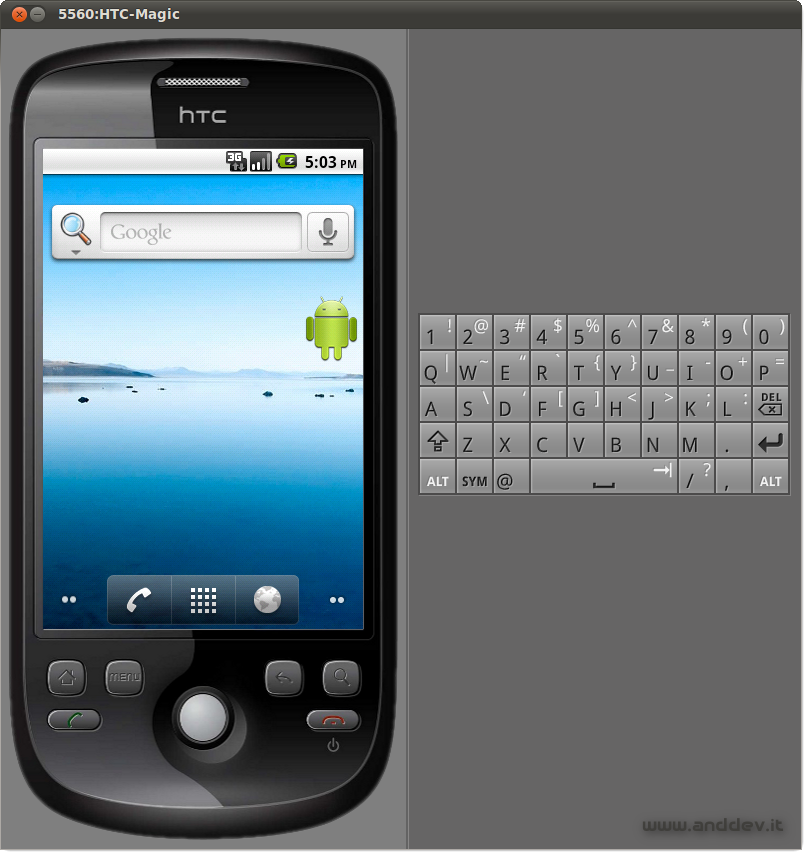
Эмуляторы Андроида для разработчиков / тестировщиков
Разработчики программного обеспечения не смогут обойтись без эмулятора Android. Мощные возможности компьютера, пока что недоступные мобильным устройствам, позволяют быстро и легко тестировать работу приложений в этой операционной системе.
Genymotion
Популярный эмулятор Андроида на компьютер, совместимый с Windows и другими операционными системами.
Сейчас для пользователей доступна версия 2.1 в десктопной, онлайн и облачной вариации.
Хорошо оптимизирован – при большом разнообразии встроенных инструментов, интерфейс максимально упрощён и интуитивно понятен. Разработчик может сразу увидеть в окне программы результат проделанных изменений.
Эмулятор телефона легко интегрируется с большинством средств разработки и поддерживает симуляцию входящих сообщений, заряда аккумулятора, WI-FI соединения и даже работу основной и фронтальной камеры. По сути любой эмулятор является виртуальной машиной.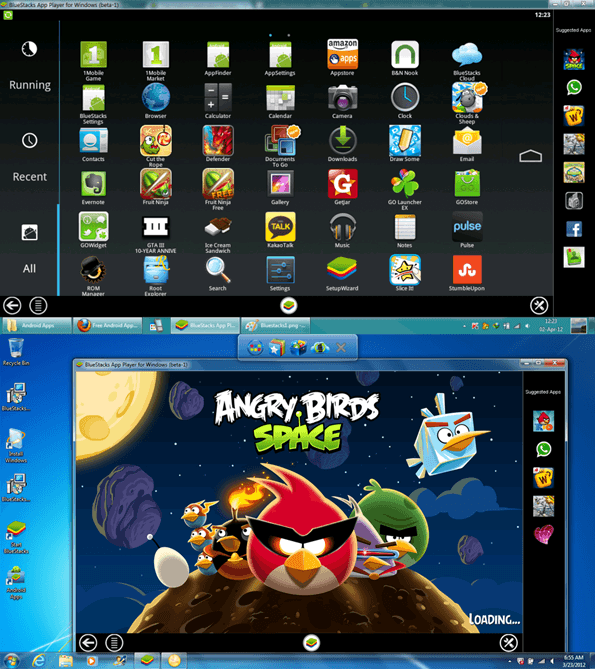
| Условия использования | Платный лицензионный доступ |
| Платформы | Windows, Linux, Mac |
| Языки | Английский |
Цена: от 136 до 412 долларов в год.
Плюсы:
- В каталоге есть 20 предварительно настроенных Android-устройств.
- Возможность задать собственные настройки.
- Виртуализация процессов.
- Совместимость со всеми инструментами Android SDK.
Минусы:
- Требуется регистрация на сайте разработчика.
- Платная лицензия – от 136 долларов в год для частного лица, от 412 долларов – для организации.
- При первичной настройке необходимо самостоятельно интегрировать Genymotion в Android Studio.
BlueStacks App Player
До 2016 года при загрузке мобильного эмулятора на ПК пользователь по умолчанию соглашался на установку дополнительных рекламных приложений, что и стало причиной смешанных отзывов.
Но начиная с версии Android emulator BlueStacks 3, программа стала бесплатной – лишь иногда всплывает реклама. Симулятор можно запустить как в полноэкранном режиме, так и в отдельном окне. Подходит как для разработчиков, так и для геймеров, которым крайне важно быстродействие.
Пользователь Bluestacks получает возможность открыть много приложений одновременно в разных окнах, или открыть одно приложение несколько раз. А также предусмотрена простая установка APK файлов при помощи перетаскивания.
Благодаря прямому взаимодействию с разработчиками, эмулятор оптимизирует практически все Андроид приложения для компьютера. Риск блокировки аккаунтов минимален.
| Условия использования | Бесплатный доступ |
| Платформы | Windows, Mac |
| Языки | Мультиязычный – 12 языков, в числе которых есть русский |
Цена: Бесплатно
Плюсы:
- Поддержка порядка 96% новых приложений и около 90% новых игр.

- Интуитивно понятная настройка управления.
- Быстрый отклик.
- Автоматическое обновление.
- Русскоязычный интерфейс.
Минусы:
- Возможны конфликты с другими приложениями.
- Сложный процесс деинсталляции.
- Виртуальный Андроид сильно нагружает ОЗУ.
Android Virtual Device Manager
По своей сути это больше среда разработки, а не эмулятор в привычном понимании этого слова. Android Virtual Device Manager предназначен для настройки, проверки и обновления компонентов software development kit.
Приложения из Google play при помощи Android Virtual Device Manager запустить можно, но только для проверки работоспособности программы.
| Условия использования | Бесплатный доступ |
| Платформы | Windows, MAC |
| Языки | Английский |
Цена: Бесплатно
Плюсы:
- Позволяет запускать приложение в различных конфигурациях.

- Оптимален для тестирования и отладки.
Минусы:
- Не подходит для новичков.
- Нет возможности играть в игры.
Эмуляторы Android для геймеров
Когда нет мощного устройства на Адроид, а поиграть в любимые игры хочется – можно воспользоваться эмулятором операционной системы Андроид на компьютере. Установив его на ПК, вы сможете зайти в свою учётную запись на Google play, и скачать любую игру. Отдельным плюсом в этом случае является возможность использования клавиатуры и мыши. Смотрите также список лучших ноутбуков с сенсорным экраном.
MEMU
Китайское приложение для установки игр Андроид на ПК. Визуально утилита очень напоминает BlueStacks, но называть её копией будет несправедливо. Если сравнить показатели MEMU И BlueStacks в Antutu, то можно увидеть, что первый значительно превосходит второго по многим параметрам.
Стоит упомянуть, что в Memu юзер может самостоятельно задать необходимые параметры эмулируемого устройства, если это необходимо.
| Условия использования | Бесплатный доступ |
| Платформы | Windows |
| Языки | Мультиязычный, включая русский язык. |
Цена: Бесплатно
Плюсы:
- Быстродействие.
- Симуляция GPS.
- АPK можно установить простым перетаскиванием.
- Запуск нескольких учётных записей одновременно. Можно играть сразу в несколько игр с одного аккаунта, или в одну игру под несколькими аккаунтами.
- Удобное управление – при помощи мыши, клавиатуры или геймпада.
Минусов у MEMU нет. Однако, он может не запуститься, если на компьютере установлен антивирус Avast.
Nox App Player
Сравнительно новое приложение для игр Андроид на компьютер, нацеленное на требовательных геймеров – большинство Android игр будут работать с максимальным FPS. Благодаря внутренней отладке, пользователь сможет сам задать значение клавиш клавиатуры, кнопок мыши и настроить поддержку геймпада.
У Nox App Player есть функция назначения жестов. Можно пользоваться свайпом влево или вправо, если нет контроллера. И также присутствует симуляция управления двумя пальцами и встряхивания.
В этом эмуляторе игр Андроид на ПК предустановлен Google play market для загрузки приложений. Можно установить игру перетащив APK в окно. Нокс полюбился геймерам наименьшим количеством вылетов, фризов и багов во время игры, по сравнению с прочими эмуляторами Андроида.
| Условия использования | Бесплатный доступ |
| Платформы | Windows, Mac |
| Языки | Мультиязычный (Русский язык нужно настраивать отдельно) |
Цена: Бесплатно
Плюсы:
- Получение root прав одним кликом.
- Простые и гибкие настройки назначения клавиш.
- Удобная панель макросов.
Минусы:
- Большие затраты ресурсов.

- Периодически выскакивает навязчивая реклама.
- Нет русских символов в пути установки.
Tencent Gaming Buddy
Ещё одна программа Андроид на компьютер от китайских разработчиков, изначально распространившийся среди геймеров, как эмулятор для игры в PUBG mobile. Однако, он способен качественно эмулировать и другие игры/приложения на OC Android. Список варьируется в зависимости от региона. Высокую производительность этого эмулятора особенно оценят пользователи со старыми и слабыми ПК.
| Условия использования | Бесплатный доступ |
| Платформы | Windows |
| Языки | Мультиязычный, включая русский язык |
Цена: Бесплатно
Плюсы:
- Лучший эмулятор для игры в PUBG с полной поддержкой – от голосового чата до онлайн-магазина.
- Регулярные обновления.
- Стабильность.

Минусы:
- Эмулирует ограниченное количество игр и приложений.
LDPlayer
Эмулятор известен своей быстротой и надёжностью. Геймеры отмечают, что даже при продолжительной игре LDP работает без вылетов и багов.
Бесплатный доступ к лицензии и простота использования делает эмулятор оптимальным вариантом для большинства пользователей. Кроме предустановленного Плэй Маркета, на рабочем столе также появится магазин LD, с оптимизированными играми.
| Условия использования | Бесплатный доступ |
| Платформы | Windows |
| Языки | Мультиязычный включая русский язык |
Цена: Бесплатно
Плюсы:
- Хорошая производительность даже на слабом ПК.
- Лёгкая отладка управления и режима стрельбы.
- Мультиоконный режим с возможностью синхронизации.

- Один из лучших бесплатных эмуляторов.
Минусы:
- Требует дополнительной установки для Android 7.1.
Кроме представленных программ, вы можете воспользоваться Virtual Box – это популярный продукт для виртуализации операционных систем.
Устанавливаем эмулятор Android на PC – пошаговая инструкция
В процессе установки эмулятора по большому счёту нет ничего сложного – нужно лишь следовать подсказкам на экране. В качестве примера мы рассмотрим пошаговый процесс установки Bluestacks.
Закройте все сторонние программы и приложения, чтобы максимально разгрузить ПК перед процессом установки.
- Загрузите эмулятор ОС Android c официального сайта для вашей операционной системы.
- Запустите файл и укажите путь установки.
- Примите условия лицензионного соглашения и нажмите «Далее».
- Поставьте галочки напротив пунктов «Доступ к магазину приложений» и «Коммуникации приложения» — это обеспечит стабильность работы.

- Нажмите «Установить сейчас» и дождитесь окончания процесса установки.
- Как только запустится среда Android, отобразится меню с популярными приложениями.
- Воспользовавшись поисковой строкой, найдите нужную игру или приложение и кликните по нему правой кнопкой мыши.
- После клика симулятор автоматически предложит вам авторизоваться в Google play.
- Укажите данные своей учётной записи, выбрав пункт «Существующий».
- Снимите галочки напротив пунктов «Резервное копирование и восстановление» и «Я хочу получать рассылку новостей» — это ускорит процесс настройки.
- Нажмите «Далее» — кнопка треугольник с направлением вправо.
- Подтвердите используемую в магазине Google play учётную запись для настройки аккаунта Bluestacks.
- Нажмите «Продолжить».
- Чтобы синхронизировать приложения, осуществите повторный ввод логина и пароля.
- В завершение установки откроется страница выбранного приложения. Вам остаётся кликнуть «Установить».
 Через несколько секунд симулятор будет готов к запуску.
Через несколько секунд симулятор будет готов к запуску.
Теперь, когда мобильный эмулятор настроен, для установки приложений будет достаточно дважды кликнуть по ним.
Заключение
Популярность эмуляторов растёт параллельно популярности гаджетов на платформе Андроид. Из-за этого многие пользователи попросту не знают, что выбрать. Надеемся, подобранные нами эмуляторы OC Android поспособствуют решению вашей задачи.
BlueStacks – отличный эмулятор мобильной системы Android для ПК
На рынке специализированного ПО представлены десятки разработок, пользующихся популярностью у пользователей Сети. Свою нишу давным-давно заняли эмуляторы, дающие возможность каждому открыть приложения, предназначенные для мобильных платформ, например, Android. Сегодня мы поговорим о перспективной разработке, получившей название BlueStacks. В процессе повествования мы рассмотрим системные требования, особенности программы, ее преимущества. Готовы провести несколько минут за приятным чтением? Тогда мы начинаем!
Требования к «железу»
BlueStacks – приложение, создающее маску Android-системы на персональном компьютере или ноутбуке.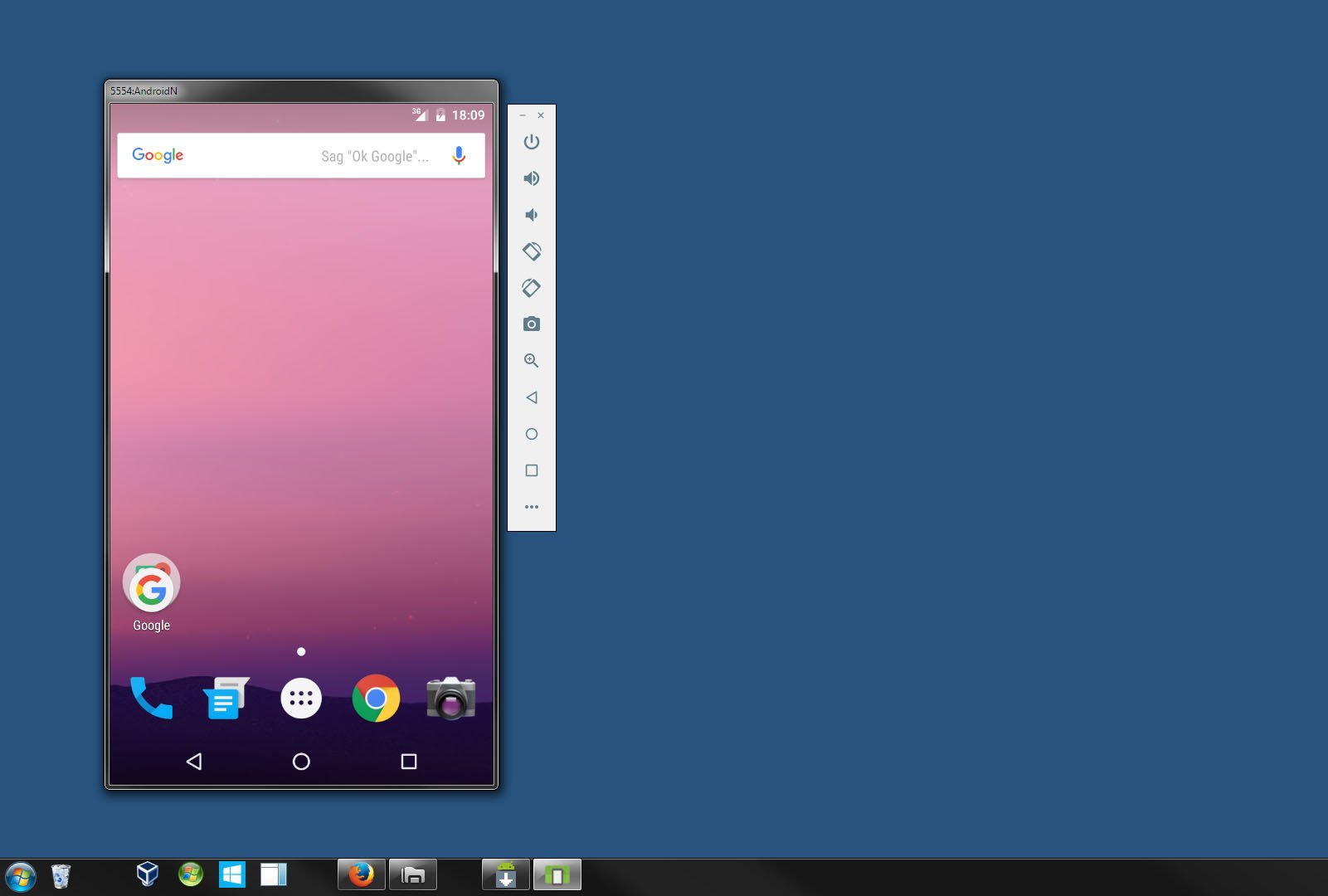 Система использует ядра процессора для корректной работы программных компонентов, предназначенных только для мобильных устройств.
Система использует ядра процессора для корректной работы программных компонентов, предназначенных только для мобильных устройств.
Для запуска приложения необходим компьютер с определенными техническими характеристиками. Среди основных параметров выделяют следующие:
- ОС: от Windows XP SP3 (только 32-битная архитектура) до Windows 10.
- Обязательно наличие прав администратора.
- Не менее 2 ГБ оперативной памяти.
- Программа потребует более 4 ГБ свободного места на винчестере.
- Драйвера вашей видеокарты обновлены до последней версии.
- Чтобы работали онлайн-сервисы, обязательно наличие широкополосного подключения к Интернету.
Система стабильно функционирует на ПК даже со средними и низкими техническими характеристиками.
Проверить характеристики своей машины можно путем нажатия ПКМ на иконку «Мой компьютер», и выбора пункта «Свойства» в контекстном меню. Альтернативный вариант – сочетание клавиш Ctrl +Pause/Break.
Процедура установки
После скачивания дистрибутива эмулятора BlueStacks на ПК с официального сайта (ссылка – под текстом) пользователю остается следовать пошаговой инструкции, опубликованной ниже:
- Открываем ранее загруженный файл с расширением exe.
- Основное окно инсталлятора включает в себя два актуальных пункта: «Установить сейчас» и «Изменить путь…».Если вам нужно указать другой каталог для программы, то кликните по второму и выберите желаемую папку, а потом начните процедуру. В противном случае — жмите на первый.
- Копирование файлов займет определенное время, как правило, не больше 3 минут.
- В новом окне кликните на «Завершить».
- А теперь зайдите в учетную запись Google. Для этого сначала нужно ввести от нее логин или же эл. почту, а затем пароль.
Процесс добавления новой программы на «пекарню» не занимает много времени. Необходимость в продвинутом знании компьютера также отсутствует.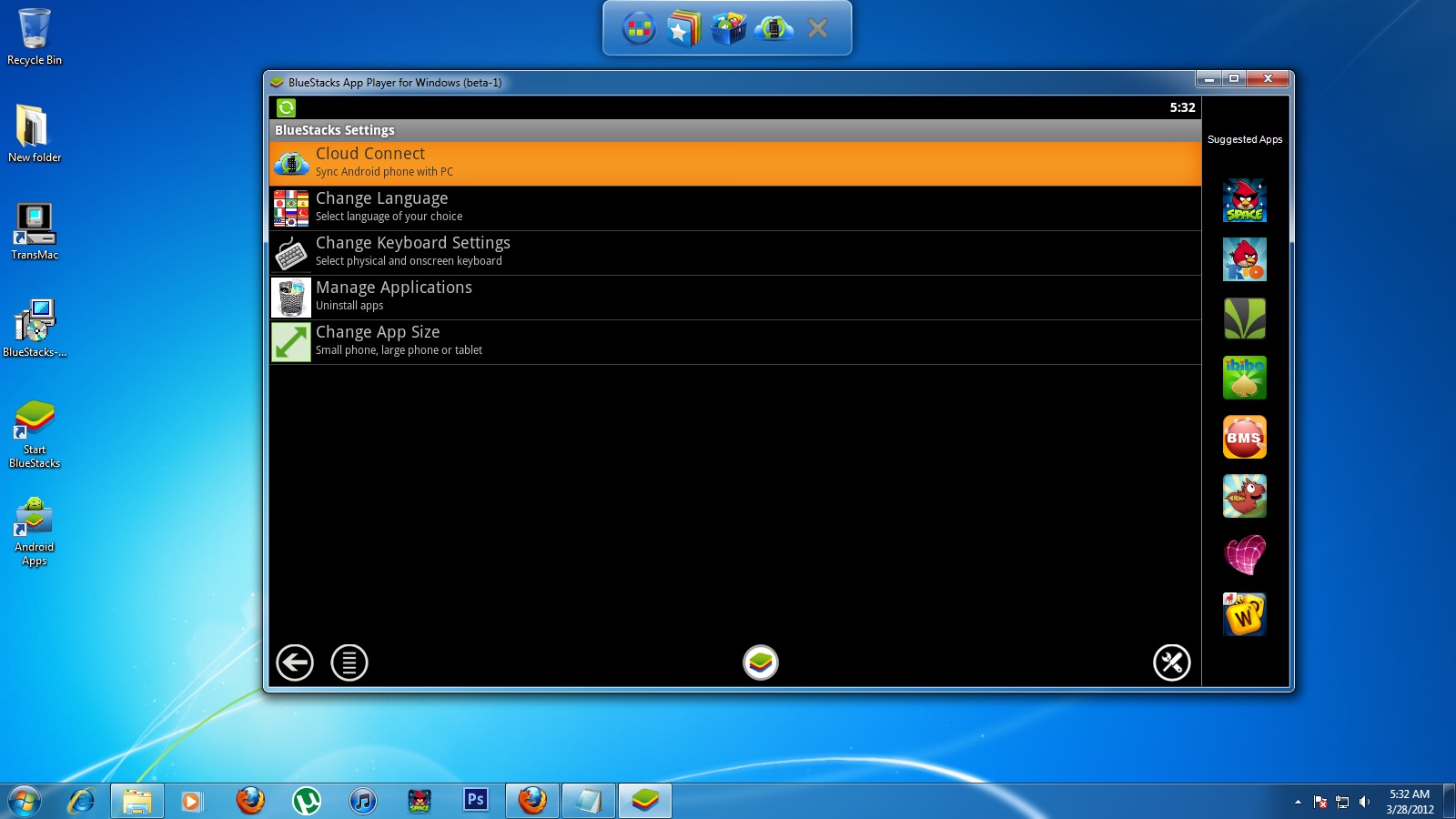
Подведем итоги
Эмулятор Блюстакс – популярное приложение, востребованное у общественности. За счет оптимизированной работы приложения достигается максимальная игровая производительность, о лагах и багах можно забыть!
| Рекомендуем! InstallPack | Стандартный установщик | |
|---|---|---|
| Официальный дистрибутив BlueStacks | ||
| Тихая установка без диалоговых окон | ||
| Рекомендации по установке необходимых программ | ||
| Пакетная установка нескольких программ |
Наш сайт рекомендует InstallPack, с его помощью вы сможете быстро установить программы на компьютер, подробнее на сайте.
9 лучших онлайн-эмуляторов Android 2021
Online Android Emulator также можно назвать упрощенным Android-эмулятором. Если мы собираемся установить эмулятор Android, нам нужно загрузить их, установить и затем использовать. Но с помощью онлайн-эмулятора Android вы можете запускать почти все приложения Android в самом веб-браузере. Он работает со всеми основными веб-браузерами, такими как Google Chrome, Mozilla Firefox, Safari и т. Д. Не нужно загружать какие-либо файлы, чтобы использовать онлайн-эмулятор Android; все, что вам нужно, — это посетить указанный ниже веб-сайт и следовать указанным инструкциям.Эти эмуляторы также можно использовать для игры в Android-игры на ПК и для тестирования мобильных приложений.
Если мы собираемся установить эмулятор Android, нам нужно загрузить их, установить и затем использовать. Но с помощью онлайн-эмулятора Android вы можете запускать почти все приложения Android в самом веб-браузере. Он работает со всеми основными веб-браузерами, такими как Google Chrome, Mozilla Firefox, Safari и т. Д. Не нужно загружать какие-либо файлы, чтобы использовать онлайн-эмулятор Android; все, что вам нужно, — это посетить указанный ниже веб-сайт и следовать указанным инструкциям.Эти эмуляторы также можно использовать для игры в Android-игры на ПК и для тестирования мобильных приложений.
Недавно мы опубликовали список из 15+ лучших эмуляторов Android для запуска приложений Android. Вы также можете использовать эти эмуляторы Android. При использовании онлайн-эмулятора Android сохраненные данные будут удаляться каждый раз, когда вы закрываете веб-сайт. Так что это временно. Все сохраненные данные будут исчезать каждый раз после выхода. Протестируйте APK онлайн бесплатно. Android Emulator Online необходимо использовать, если вы не хотите превращать свой компьютер в ненужный мусор после установки файлов в целях тестирования.
Android Emulator Online необходимо использовать, если вы не хотите превращать свой компьютер в ненужный мусор после установки файлов в целях тестирования.
Если вы настроены серьезно и хотите сохранить все свои данные, я порекомендую вам использовать эмуляторы Android для ПК, такие как Bluestacks, Nox App Player и т. Д. Если вам не нужны какие-либо данные для будущих целей, тогда эти Online Android Эмуляторы вам помогут. Все, что вам нужно сделать, это выбрать приложение, которое вы хотите попробовать, и перейти на указанный ниже веб-сайт.
Итак, давайте перейдем к статье и посмотрим, как использовать онлайн-эмулятор Android для использования любого приложения Android — это просто веб-браузер.У вас может быть любая ОС, будь то macOS, Windows и т. Д., Она работает со всеми.
Интернет-эмулятор Android— использование приложений Android в веб-браузере
Как я упоминал ранее, этот процесс полностью бесплатный. Для этого урока мы используем сайт Manymo. Я также буду делиться подобными сайтами с Manymo. Если Manymo не подходит для вас, вы можете использовать его альтернативы. Все упомянутые здесь услуги представляют собой онлайн-эмулятор Android без загрузки, что означает, что вам не нужно ничего загружать.
Я также буду делиться подобными сайтами с Manymo. Если Manymo не подходит для вас, вы можете использовать его альтернативы. Все упомянутые здесь услуги представляют собой онлайн-эмулятор Android без загрузки, что означает, что вам не нужно ничего загружать.
Что вам понадобится:
- Поскольку это онлайн-эмулятор Android, вам нужен рабочий Интернет, чтобы использовать его, и если вы хотите использовать их в автономном режиме, вам следует подумать об использовании автономных эмуляторов Android,
- APK-файла приложения Android, которое вы хотите использовать.
- Веб-браузер, например Google Chrome, Firefox, Safari, Edge и т. Д.
- Подойдет любая операционная система.
Вот и все. Приступим,
Как использовать приложения Android в веб-браузере
Следуйте инструкциям, приведенным ниже, для установки и использования приложений Android в веб-браузере в Интернете.
Просто посмотрите видео, чтобы получить полное представление о том, что обсуждается в этой статье.
TestObject Бесплатный онлайн-эмулятор Android
Поскольку Manymo полностью закрыли свои службы, пришло время найти новую альтернативу Manymo. Если вы ищете бесплатный онлайн-эмулятор Android, то это он. И вывод не что иное, как TestObject. TestObject — это облачный эмулятор Android, очень похожий на Manymo.В некоторых случаях это даже лучше, чем Manymo. Чтобы начать использовать TestObject, все, что вам нужно сделать, это создать новую учетную запись Test Object, перетащить APK и, наконец, начать его использовать.
Основные функции, которые делают TestObject таким быстрым, — это облачная инфраструктура. То есть он будет намного лучше и быстрее других сервисов.
- Прежде всего, посетите официальный сайт TestObject по приведенной ниже ссылке.
Испытательный объект
- Перейдите на страницу регистрации, введите имя, адрес электронной почты, пароль и создайте новую учетную запись.
- Подтвердите адрес электронной почты, а затем войдите в свою новую учетную запись, созданную для использования приложений Android в Интернете.

- Нажмите кнопку «Новое приложение», чтобы быстро загрузить установочный файл на свой сервер.
- Выберите вариант приложения для Android / iOS
- Теперь вам будет предложено выбрать файл APK. Просто нажмите кнопку обзора, затем найдите файл APK и сразу загрузите его
- Дождитесь загрузки APK-файла приложения в Test Object.
- После завершения процесса загрузки назовите приложение и нажмите кнопку «Сохранить».
- В приложении нажмите на панели инструментов кнопку «Live Testing».
- Выберите размер экрана, который вам больше всего нравится. Существует список из более чем 25+ различных устройств Android с разным размером экрана.
- Подождите, пока оно загрузит приложение (плавность и скорость зависят от того, насколько хорошее у вас подключение к Интернету.)
Теперь приложение открыто в вашем веб-браузере, и вы можете начать использовать его так, как хотите. Это приложение, которое вы загрузили, и никто, кроме вас, не сможет получить доступ к вашим приложениям или данным. TestObjects кажется многообещающим онлайн-эмулятором Android. Кроме того, бесплатный план дает вам 10-минутное непрерывное использование каждого приложения. Если вы хотите использовать эти приложения еще больше времени, вам следует выйти, а затем запустить снова. Если вы собираетесь пользоваться их услугами без перерыва, вы можете выбрать премиум-план. Run APK Online — близкая альтернатива ему, которую вы также можете попробовать.
Это приложение, которое вы загрузили, и никто, кроме вас, не сможет получить доступ к вашим приложениям или данным. TestObjects кажется многообещающим онлайн-эмулятором Android. Кроме того, бесплатный план дает вам 10-минутное непрерывное использование каждого приложения. Если вы хотите использовать эти приложения еще больше времени, вам следует выйти, а затем запустить снова. Если вы собираетесь пользоваться их услугами без перерыва, вы можете выбрать премиум-план. Run APK Online — близкая альтернатива ему, которую вы также можете попробовать.
Appetize — онлайн-эмулятор Android APK
Appetize — еще один онлайн-эмулятор Android в списке. Этот также похож на Manymo и TestObject. Но поставляется с бесплатным планом. Возможности могут быть не такими хорошими, как TestObject, но в целом хороший эмулятор в бесплатном варианте. Теперь давайте посмотрим, как использовать Appetize.
- Как всегда, сначала перейдите по ссылке ниже и зарегистрируйте новую учетную запись на сайте Appetize.

- Введите имя пользователя, пароль и создайте новую учетную запись
- Нажмите кнопку «Загрузить»
- На экране «Загрузить» выберите файл Apk
- Загрузите его
- Подождите, пока APK будет загружен и установлен в системе
- После завершения загрузки вы увидите экран, как показано ниже.Щелкните на кнопке View.
- Он запустит приложение и сразу же начнет его использовать.
Расширение Google Chrome для запуска APK-файлов Android
Вы также можете использовать известное расширение браузера APKONLINE для запуска приложений Android в Интернете. Весь процесс настройки довольно прост и удобен. Все, что вам нужно сделать, это загрузить расширение и установить его в веб-браузере Google Chrome, после чего все готово.
1. Загрузите расширение по ссылке ниже
APK Интернет-расширение Chrome
2. Когда вы окажетесь на странице расширения, нажмите кнопку «Добавить в Chrome» и подождите, пока оно загрузится.
3. Щелкните расширение APK Online на верхней панели браузера, чтобы запустить приложение.
4. Выберите «Установить идентификатор пользователя» и укажите идентификатор пользователя для своей учетной записи (локальный).
5. Теперь снова нажмите на значок расширения и выберите Apk Manager.
6. Нажмите кнопку загрузки, найдите файл APK и загрузите его на свой сервер.
7. Дождитесь завершения загрузки.
8. После завершения загрузки нажмите кнопку «Запустить APK» рядом с именем файла APK в диспетчере файлов, и откроется экран эмулятора.
9. Теперь вы можете открывать и использовать это конкретное приложение через браузер Google Chrome
Бесплатный онлайн-эмулятор AndroidЗапуск приложений и игр для Android в Интернете
Этот веб-сайт является платным, и вам необходимо подписаться на его премиальный план, чтобы запускать приложения и игры в браузере. Но вы можете получить пробную версию на целый день, и если вы ищете что-то для одноразового использования, то это хороший вариант для вас.
Но вы можете получить пробную версию на целый день, и если вы ищете что-то для одноразового использования, то это хороший вариант для вас.
- Посетите веб-сайт и перейдите в раздел входа в систему
- Введите свой адрес электронной почты, имя, пароль и создайте новую учетную запись
- Подтвердите свой адрес электронной почты с отправленным проверочным письмом
- Выберите устройство по вашему выбору
- Загрузите файл APK приложения, которое вы хотите запустить в Интернете
- И начните использовать его бесплатно в течение 1 дня
- После этого вы можете создать новую учетную запись с другим идентификатором электронной почты и получить еще одну однодневную пробную версию и повторить процесс
- Или подумайте о покупке своих премиальных планов для доступа без каких-либо ограничений.
Manymo — Недоступно
Указанная ниже услуга больше не работает. В настоящее время MANYMO ОСТАНОВЛ СВОИ УСЛУГИ Итак, попробуйте новые сайты и услуги, упомянутые выше.
Manymo — один из самых популярных онлайн-эмуляторов Android без загрузки, созданный тысячами людей с выдающейся поддержкой и пользовательским интерфейсом сайта.
Во-первых, загрузите APK-файл приложения, которое вы хотите попробовать. Вы можете следовать этому руководству, чтобы узнать, как загружать приложения (APK) из Google Play Store
2.Загрузите и сохраните конкретное приложение, оно нам понадобится на следующих этапах.
3. Перейдите на сайт Manymo.com в любом браузере.
Обязательно обновите свой веб-браузер до последней версии, чтобы избежать сбоя. Потому что для этого сайта требуется много Javascript и плагинов, поэтому обязательно обновите браузер до последней версии.
4. Перейдя на главную страницу сайта, нажмите «ПОДПИСАТЬСЯ», ЧТОБЫ ЗАПУСТИТЬ ПРИЛОЖЕНИЕ СЕЙЧАС, чтобы зарегистрироваться на сайте.
5.Введите имя, фамилию, адрес электронной почты и пароль, чтобы зарегистрировать новую учетную запись.
6. Подтвердите свою учетную запись, щелкнув ссылку, отправленную на конкретный адрес электронной почты.
Теперь ваш аккаунт проверен и активирован,
7. Теперь выберите разрешение эмулятора Android, которое вы хотите. Вы можете выбрать одно из множества разрешений экрана и нажать кнопку «Запустить».
8. Теперь они попросят вас загрузить файл .APK конкретного приложения, которое вы хотите попробовать.
В моем случае я использую WhatsApp.
9. Щелкните кнопку Загрузить.
10. Откроется онлайн-эмулятор Android.
В вашем браузере появится экран смартфона Android, и вы сможете перемещаться по нему с помощью мыши. Эмулятор Android откроется с запущенным приложением.
Теперь, например, если вы хотите установить WhatsApp на этот онлайн-эмулятор Android, выполните шаг, указанный ниже
Установите WhatsApp в веб-браузере
- Зайдите в WhatsApp.ru / скачать и скачать последнюю обновленную версию WhatsApp | Вы также можете скачать GBWhatsApp или WhatsApp Plus.

- Теперь у вас есть APK-файл WhatsApp.
- Перейдите на Manymo.com
- Войдите в свою учетную запись
- Щелкните эмулятор Android для получения желаемого разрешения.
- Загрузите APK-файл приложения.
- Теперь будет запущен Android-эмулятор нужного разрешения.
- Введите свой номер мобильного телефона, нажмите «Далее».
- Подтвердите номер мобильного телефона с помощью OTP — одноразовый пароль
- Введите имя
- Укажите хорошо выглядящий DP
- Завершите процесс, и все готово.
Вот и все, вы успешно установили WhatsApp в своем веб-браузере, вы можете использовать для этой цели любой веб-браузер, но обязательно обновите его до последней версии. Настоятельно рекомендуется использовать Google Chrome и Mozilla Firefox, чтобы избежать сбоев.
Почему Manymo?
Manymo.com поставляется как с платным, так и с бесплатным тарифным планом. Вы можете выбрать бесплатный или платный план.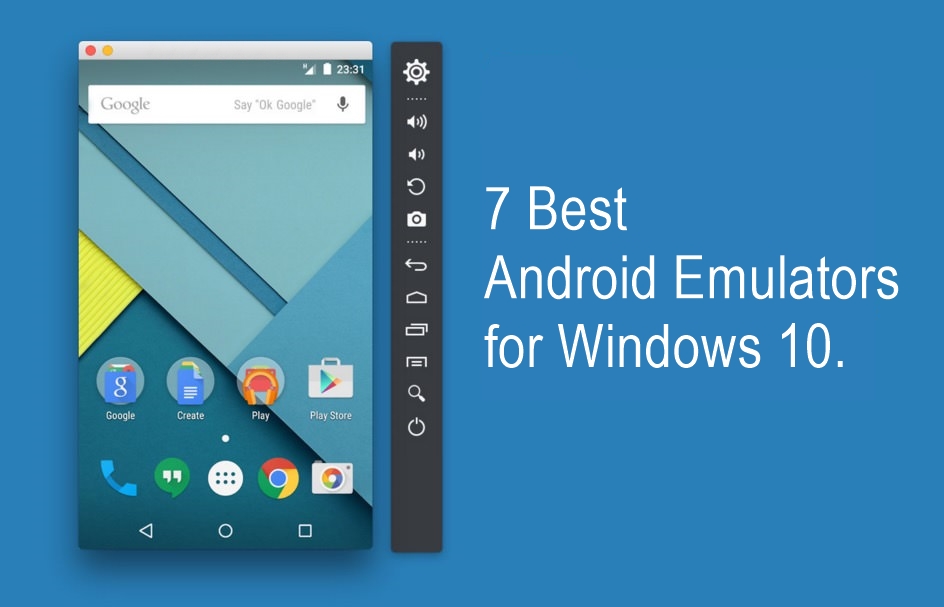 Бесплатного плана будет достаточно, если вы используете его для развлечения. Установленный, если вы являетесь предприятием или разработчиком приложений, создающим и изменяющим приложения для Android, вам подойдет платный план.
Бесплатного плана будет достаточно, если вы используете его для развлечения. Установленный, если вы являетесь предприятием или разработчиком приложений, создающим и изменяющим приложения для Android, вам подойдет платный план.
Особенности Manymo:
- Онлайн-эмулятор Android
- Нет загрузок
- Нет установок
- Как платный, так и бесплатный план
- Бесплатного плана будет вполне достаточно для обычных пользователей
- Доступен план Enterprise и Developer.
Альтернативы онлайн-эмулятора Android
А теперь давайте посмотрим на некоторые из лучших альтернатив Manymo.com. Может быть много ситуаций, когда Manymo.com не работает в случае выхода из сети без предварительного уведомления.Если вы окажетесь в подобной ситуации, когда Manymo не работает, вы можете попробовать любую из альтернатив Manymo.com, упомянутых чуть ниже. Вся половина или полностью выполняет ту же работу, что и Manymo.
И снова все альтернативы Manymo.com, упомянутые ниже, на 100% бесплатны. Это означает, что вам не нужно ничего платить, чтобы пользоваться их услугами. Чтобы использовать нижеприведенные альтернативы, все, что вам нужно сделать, это перейти на любой сайт, упомянутый ниже, и создать новую учетную запись> Подтвердить новую учетную запись, щелкнув ссылку подтверждения, отправленную на ваш зарегистрированный адрес электронной почты> Загрузить файл APK любого приложения, которое вы хотите после этого попробуйте в веб-браузере. Просто загрузите тот же файл APK на любой из сайтов, указанных ниже.Теперь вы все в порядке. Вы увидите экран с соответствующим приложением, открытым в вашем веб-браузере.
Все эти альтернативы абсолютно бесплатны и безопасны.
Теперь вы успешно открыли Android Apon на нашем компьютере / ноутбуке с помощью веб-браузера. Вышеупомянутые веб-сайты отлично подходят для запуска приложений Android прямо в нашем веб-браузере. Если вы хотите запустить приложение Android на своем компьютере или ноутбуке, у вас есть два варианта. Первый — с помощью любого из онлайн-эмуляторов Android, упомянутых выше в статье, а второй — с использованием эмуляторов Android для ПК.
Если вы хотите, чтобы все ваши данные были в безопасности прямо на вашем компьютере, вам следует выбрать второй вариант. Автономные эмуляторы Android — это программное обеспечение, которое создает на нашем компьютере экосистему, подобную Android, для запуска любого приложения Android, включая игры с высоким FPS. Так что не забудьте проверить и их.
Это были одни из лучших и 8 лучших онлайн-эмуляторов Android для запуска любого приложения Android на любом ноутбуке или компьютере с Windows. Неважно, установлена ли у вас какая-либо версия Windows.Он хорошо работает с Windows 10, Windows 8 / 8.1 / 7 и XP. Эмулятор Android Энди — один из самых эффективных эмуляторов Android за все время.
Заключительные слова
Итак, вот как вы можете установить практически любые приложения Android в веб-браузере, используя Android Emulator Online. Онлайн-эмулятор Android делает вещи простыми и удобными. Вам не требуется загружать или устанавливать какие-либо файлы для использования онлайн-эмулятора Android. Упомянутый выше веб-сайт на 100% бесплатный. Наряду с этим, он также поставляется с платным планом.Если вам не нравится Manymo, вы можете попробовать любые альтернативы Manymo, упомянутые выше. Если вы хотите установить и попробовать WhatsApp в веб-браузере, я предоставил полное руководство выше
.Не забудьте поделиться этой статьей со своими друзьями на Facebook, Twitter, G + или где угодно. Оставьте комментарий ниже или свяжитесь с нами, если у вас возникнут проблемы или возникнут сомнения.
Лучшие эмуляторы Android (БЕСПЛАТНО, Mac, ПК и многое другое!)
Мы протестировали и рассмотрели лучшие эмуляторы Android и представляем вам наши лучшие эмуляторы на 2020 год.
Большинство из них работали безупречно, но несколько эмуляторов стали хитрыми и установили программы в фоновом режиме наших компьютеров без нашего разрешения. Последнее, что вам нужно, это взломать ваш браузер или украсть вашу личность.
Обязательно придерживайтесь только того, что мы проверили.
Если вы разработчик или геймер, или просто какой-то чудак, который не выходит из дома и хочет, чтобы их телефон Android был на мониторе, вы найдете именно то, что ищете.
Во-первых, кому и зачем нужен эмулятор Android? Эмуляторы Androidслужат трем основным целям:
- Чтобы сделать мобильные игры проще
- Чтобы упростить разработку и тестирование веб-приложений
- Для увеличения производительности
# 3 встречается крайне редко, поэтому остановимся только на первых двух.
Играть в игры на мобильных устройствах вызывает привыкание, но определенно не так удобно, как на настольных компьютерах.И уж точно не такой богатый.
Представьте, что вы можете играть в Mobile Legends на огромном экране с помощью мыши и клавиатуры. Вы уничтожите! Многие мобильные геймеры предпочитают выводить игру на большой экран и лучше контролировать игру с помощью клавиатуры.
Разработка приложений — основная причина создания эмуляторов Android. В этом есть смысл, правда? Разработки приложений для мобильных устройств не будет. Но как вы действительно можете узнать, как выглядит приложение на мобильном телефоне, если вы не разработаете и не протестируете его на мобильном устройстве?
Теперь вы видите мощь программы, которая «эмулирует» мобильное устройство.
Эмулятор Android позволяет моделировать мобильную среду, сохраняя при этом полный контроль над своим проектом. Это идеально!
Лучший бесплатный эмулятор Android: эмулятор Android StudioВы разработчик, ищущий максимально удобную работу с Android на своем компьютере, чтобы вы могли тестировать приложения, как если бы вы ДЕЙСТВИТЕЛЬНО ИСПОЛЬЗУЕТЕ ANDROID?
Это эмулятор для вас.Особенно, если вы только начинаете — интерфейс очень знакомый и цельный.
ЭмуляторAndroid Studio настолько реален, насколько это возможно для тестирования приложений, и даже близко не стоит. Сам Android рекомендует его — с этим сложно поспорить.
Кривая обучения крутая, но как только вы освоите ее, она станет безграничной для тестирования приложений. С его помощью вы можете:
- Имитация входящего текста и звонков
- Укажите местоположение устройства
- Имитация скорости сети
- И даже доступ к Google Play Store
После установки программы вы получаете так называемое виртуальное устройство Android или сокращенно AVD.Создав свое устройство, просто выберите устройство, на котором вы хотите запустить приложение, и нажмите кнопку воспроизведения (на рисунке ниже).
Лучший эмулятор Android для Windows: MemuMemu — это эмулятор Android для геймеров, и там, где большинство других работает медленно или неуклюже, этот лучше, быстрее и понятнее. У вас уже есть преимущество при эмуляции игры на вашем ПК — Memu делает это на грани несправедливости.
Элементы управления кажутся знакомыми и плавными (мы тестировали PubG, Call of Duty и Mobile Legends). Мы почти не заметили разницы. Он практически идеально поддерживает мобильные устройства с мышью и клавиатурой.
Да, и скорость и графика намного превосходят другие записи в списке. Не верите нам? Посмотрите этот тест:
Вот скриншот интерфейса из реальной жизни, чтобы увидеть, можно ли с этим справиться:
Довольно аккуратно, да?
Благодаря простоте использования и детализации Memu занимает первое место среди лучших эмуляторов мобильных игр.Но нужно обсудить еще одно.
BlueStacks (для Windows и Mac)BlueStacks, вероятно, самое крупное и популярное имя в индустрии эмуляции мобильных игр для Android.
Он такой большой, что все крутые ребята начинают от него отходить.
Это как если бы Янки или Патриоты были игровым эмулятором: это хорошо.Действительно хорошо. Но ненавидеть это тоже круто.
Впрочем, в цифрах нет никаких сомнений.
- В 6 раз быстрее, чем игра на мобильном устройстве ( Исходный код )
- 1 миллион + игр
- 1000 полезных руководств по играм, видео и обзорных статей
В новом BlueStacks 4 более плавный, чем шелковый игровой процесс (на фото ниже). И очень легко сделать снимок экрана, чтобы показать его друзьям.
Plus обладает этими функциями. И это лишь некоторые из них:
- Назначение клавиш (для бесшовного игрового процесса)
- Лучший «Режим стрельбы» из всех протестированных нами эмуляторов.
- Перевод в реальном времени
- Режим фермы, чтобы упростить жизнь на вашем компьютере при запуске нескольких учетных записей BlueStacks в игре
- High-FPS для более быстрого игрового процесса
Если так хорошо, то почему не на первом месте?
Хороший вопрос…
Что ж, по нашему скромному (очень скромному) мнению, на самом деле у него СЛИШКОМ МНОЖЕСТВО функций.На вашем компьютере это немного неуклюже и очень тяжело. И графика, хоть и вполне приемлемая, была не такой четкой, как у Memu.
Все дополнительные функции действительно тяжелы, и вы, вероятно, не воспользуетесь половиной из них. Хотя это определенно круто.
Лучший эмулятор Android для нескольких игр: Remix OSRemix OS Player — один из новейших эмуляторов на рынке, а невероятно высокая скорость и безупречный интерфейс делают его отличным и игровым эмулятором, и инструментом повышения производительности.
Итак, если вы геймер И разработчик, это идеальное решение.
Утверждается, что это самый продвинутый эмулятор ПК на рынке, но вы не узнаете его из меню установки. Посмотрите, насколько чисто это выглядит:
Наша любимая функция — это многооконная функция. Для геймеров это означает, что вы можете еще больше утолить свою зависимость, играя в несколько игр одновременно. Для разработчиков это позволяет легко тестировать свои проекты в нескольких окнах, ускоряя процесс и обеспечивая более целостное представление.
Вот как это выглядит в реальном времени:
Не так уж и плохо, правда?
Лучший эмулятор Android для Mac: NoxNox — идеальный эмулятор для компьютерных игр на Mac. Почему?
Потому что он легкий, интуитивно понятный и разработан с учетом требований Mac OS. Это означает, что он не забирает все ваши ресурсы, поэтому вы можете держать открытыми сразу несколько других приложений.
У нас были запущены Safari и Chrome, плюс GarageBand был открыт в фоновом режиме и не было задержек.
Управление с клавиатуры находится вне пределов графиков, что дает дополнительный контроль. И он даже имеет поддержку нескольких экземпляров, поэтому вы можете играть в несколько игр одновременно БЕЗ задержек.
Отличным бонусом является то, что он соответствует GDPR, поэтому вам не нужно беспокоиться о том, что злые люди украдут ваши данные.
Бонус: Новейшая версия Nox намного стабильнее и плавнее, чем раньше.Так что большая часть негатива, который вы можете найти в Интернете, вероятно, устарела.
Лучший онлайн-эмулятор Android: ARChonARChon — совсем другой зверь, чем все, что вы видели раньше.
Вместо сверхтяжелых программ, которые вы устанавливаете на свой компьютер, ARChon — это легкий плагин для Chrome, который дает вашему браузеру возможность запускать приложения Android.
Круто, а?
Мы не знаем, как вы, но это здорово — иметь возможность запускать наши любимые приложения из нашего любимого браузера:
Есть только один недостаток: это действительно сложно настроить.По крайней мере, по сравнению с тем, что вы уже видели.
Во-первых, вам нужно установить программу для Chrome (в зависимости от вашего устройства)
Затем вам нужно будет немного поработать с некоторыми пользовательскими пакетами Android (APK), и вам может даже понадобиться инструмент для настройки APK, чтобы сделать их совместимыми. К счастью, у нас в офисе есть несколько супер-гиков, которые могут сделать это за нас.
Но как только вы закончите, все будет выглядеть гладко!
Сообщите нам, какой эмулятор Android подходит вам, и разработали ли вы с его помощью какие-либо замечательные приложения на основе наших рекомендаций.Мы бы с удовольствием похлопали себя по плечу!
Часто задаваемые вопросы Q: Какой эмулятор Android самый быстрый?A: Согласно предположительно независимому тестированию, это Memu. Эти «тесты» показывают, что он работает быстрее, чем конкуренты, такие как BlueStacks, с большим отрывом. Однако, по нашему опыту, что-то более легкое, например Nox для Mac OS, может оказаться самым быстрым. Однако мы используем только проверку зрения.
Q: Какой эмулятор Android лучше?A: Лучшее — это слишком субъективно, но, по нашему мнению, это либо Android Studio Emulator, либо Memu. Они простые, интуитивно понятные, мощные и БЕСПЛАТНЫЕ. BlueStacks, вероятно, является крупнейшим именем в отрасли, но для большинства пользователей он не на том же уровне, что и два других.
Q: Какой лучший бесплатный эмулятор Android?A: Если бы нам нужно было выбрать только один, мы бы порекомендовали использовать Android Studio Emulator для начинающих и Memu для геймеров.
Q: Какой лучший эмулятор Android для ПК?A: Согласно нашим тестам, Memu показала лучшие результаты на ПК.
Q: Какой лучший эмулятор Android для Mac?A: Nox определенно лучший вариант для Mac. Он отлично работает даже с приложениями, работающими в фоновом режиме!
Q: Какой самый легкий эмулятор Android?A: Nox на сегодняшний день самый легкий! Это как перышко!
В: Законны ли эмуляторы?A: Да, конечно! Почему бы им не быть?
Как Soda PDF может подражать потребностям моего документа?Мы рады, что вы спросили!
ПрограммаSoda PDF — это, по сути, простое редактирование PDF-файлов.Независимо от того, используете ли вы один из наших БЕСПЛАТНЫХ онлайн-инструментов для редактирования, преобразования, слияния или разделения ваших файлов PDF или пробу нашего настольного приложения с БЕСПЛАТНОЙ загрузкой, пользователи могут рассчитывать на то, что Soda PDF поможет им максимально эффективно использовать свои документы.
Итак, что бы вы ни хотели делать со своими файлами, обязательно ощутите на себе возможности редактирования Soda PDF. Мы были экспертами в области PDF в течение последнего десятилетия, поэтому попробуйте наше настольное приложение или онлайн-инструменты сегодня и ощутите вкус нашего программного обеспечения!
Запуск приложений в эмуляторе Android | Разработчики Android
Эмулятор Android имитирует устройства Android на вашем компьютере, чтобы вы могли протестируйте свое приложение на различных устройствах и уровнях API Android без необходимо иметь каждое физическое устройство.
Эмулятор предоставляет практически все возможности реального Android-устройства. Вы можете имитировать входящие телефонные звонки и текстовые сообщения, указать местоположение устройство, моделировать различные скорости сети, моделировать вращение и другие аппаратные датчики, доступ к Google Play Store и многое другое.
Тестировать приложение на эмуляторе в некоторых отношениях быстрее и проще, чем это делать на физическом устройстве. Например, вы можете быстрее передавать данные в эмулятор. чем к устройству, подключенному через USB.
Эмулятор поставляется с предопределенными конфигурациями для различных телефонов Android, планшет, Wear OS и устройства Android TV.
Посмотрите следующее видео с обзором некоторых функций эмулятора.
Эмулятор можно использовать вручную через графический интерфейс пользователя и программно через командную строку и консоль эмулятора. Для сравнение функций, доступных через каждый интерфейс, см. Сравнение инструментов эмулятора Android.
Требования и рекомендации
Эмулятор Android предъявляет дополнительные требования помимо базовых. системные требования для Android Studio, которые описано ниже:
- Инструменты SDK 26.1.1 или выше
- 64-битный процессор
- Windows: ЦП с поддержкой UG (неограниченный гостевой)
- HAXM 6.2.1 или новее (рекомендуется HAXM 7.2.0 или новее)
Использование аппаратного ускорения дополнительные требования для Windows и Linux:
- Процессор Intel в Windows или Linux: процессор Intel с поддержкой Intel VT-x, Intel EM64T (Intel 64) и функция Execute Disable (XD) Bit Процессор AMD
- в Linux: процессор AMD с поддержкой виртуализации AMD (AMD-V) и дополнительные расширения SIMD для потоковой передачи 3 (SSSE3) Процессор AMD
- в Windows: Android Studio 3.2 или выше и Windows 10 апреля Выпуск 2018 или выше для Платформа гипервизора Windows (WHPX) функциональность
Для работы с образами системы Android 8.1 (уровень API 27) и выше прилагается веб-камера должна иметь возможность захвата кадров 720p.
Прекращение поддержки для 32-битных систем Windows
Эмулятор Android устарел в июне 2019 года для 32-разрядных систем Windows. Поддержка 32-разрядного эмулятора Windows продлится до июня 2020 года, включая исправлены критические ошибки, но не будут добавлены новые функции.Если вы используете эмулятор в 32-битной системе Windows, вам следует запланировать переход на 64-битную Система Windows.
Если вы используете эмулятор в 32-битной системе Windows, вы можете использовать SDK Manager для установки последней версии эмулятор для 32-битной Windows.
Установить эмулятор
Чтобы установить эмулятор Android, выберите компонент Android Emulator на вкладке SDK Tools в SDK Manager . Инструкции см. Обновите свои инструменты с помощью SDK Manager.
Виртуальные устройства Android
Каждый экземпляр эмулятора Android использует виртуальное устройство Android (AVD) , чтобы указать версию Android и аппаратные характеристики смоделированное устройство. Чтобы эффективно протестировать свое приложение, вы должны создать AVD, который моделирует каждое устройство, на котором должно работать ваше приложение. Создавать и управлять AVD, используйте AVD Manager.
Каждый AVD функционирует как независимое устройство с собственным хранилищем для данные пользователя, SD-карта и т. д.По умолчанию в эмуляторе хранятся пользовательские данные SD данные карты и кэш в каталоге, относящемся к этому AVD. Когда вы запускаете эмулятор, он загружает данные пользователя и данные SD-карты из каталога AVD.
Запуск приложения на эмуляторе Android
Вы можете запустить приложение из проекта Android Studio, или вы можете запустить приложение который был установлен на эмуляторе Android, как если бы вы запускали любое приложение на устройство.
Чтобы запустить эмулятор Android и запустить приложение в своем проекте:
- В Android Studio создайте виртуальное устройство Android (AVD) который эмулятор может использовать для установки и запуска вашего приложения.
На панели инструментов выберите AVD, на котором вы хотите запустить в раскрывающемся меню целевого устройства.
Нажмите Выполните .
Если в верхней части диалогового окна появляется сообщение об ошибке или предупреждение, щелкните ссылку, чтобы исправить проблему или получить дополнительную информацию.
Некоторые ошибки, которые необходимо исправить, прежде чем продолжить, например, определенное оборудование. Ошибки Accelerated Execution Manager (Intel HAXM).
Для macOS: если отображается предупреждение
: DNS-серверы не найдены. Ошибкапри запустив эмулятор, проверьте, есть ли у вас/ etc / resolv.confфайл. Если у вас нет этого файла, введите следующая команда в окне терминала:ln -s /private/var/run/resolv.conf /etc/resolv.conf
Запустить эмулятор Android без предварительного запуска приложения
Для запуска эмулятора:
Откройте AVD Manager.
Дважды щелкните AVD или щелкните Выполнить
.
Эмулятор Android загружается.
Пока эмулятор запущен, вы можете запускать проекты Android Studio и выбирать эмулятор в качестве целевого устройства.Вы также можете перетащить один или несколько APK на эмулятор, чтобы установить их, а затем запустить их.
Запустите эмулятор Android прямо в Android Studio
Запустите эмулятор Android прямо в Android Studio, чтобы сохранить экран в реальном времени. Estate, чтобы быстро перемещаться между эмулятором и окном редактора, используя горячие клавиши и организовать рабочий процесс IDE и эмулятора в одном приложении окно.
Чтобы запустить эмулятор в Android Studio, убедитесь, что вы используете Android Studio 4.1 или выше с версией 30.0.10 или выше эмулятора Android, затем выполните эти шаги:
- Щелкните Файл> Настройки> Инструменты> Эмулятор (или Android Studio> Настройки> Инструменты> Эмулятор в macOS ), затем выберите Запуск в инструменте. окно и нажмите ОК .
- Если окно эмулятора не появилось автоматически, откройте его, щелкнув Вид> Окна инструментов> Эмулятор .
- Запустите виртуальное устройство с помощью AVD Manager или нацелив его, когда запускает ваше приложение.
Ограничения
В настоящее время вы не можете использовать расширенные элементы управления эмулятора, когда он работает в окно инструментов. Если ваш рабочий процесс разработки сильно зависит от расширенного элементы управления, продолжайте использовать эмулятор Android как отдельное приложение. В кроме того, некоторые виртуальные устройства, такие как Android TV и складные устройства, не могут работать в Android Studio, потому что у них есть специальные требования к пользовательскому интерфейсу или важные функции в расширенных элементах управления.
Установить и добавить файлы
Чтобы установить файл APK на эмулируемом устройстве, перетащите файл APK на экран эмулятора.Появится диалоговое окно установщика APK. При установке завершится, вы можете просмотреть приложение в своем списке приложений.
Чтобы добавить файл на эмулируемое устройство, перетащите файл на экран эмулятора.
Файл находится в каталоге / sdcard / Download / . Ты можешь
просмотреть файл из Android Studio с помощью
Проводник устройства или
найти его с устройства с помощью приложения Загрузки или Файлы , в зависимости
по версии устройства.
Снимки
Снимок — это сохраненный образ AVD (виртуального устройства Android), который сохраняет все состояние устройства на момент сохранения, включая ОС настройки, состояние приложения и пользовательские данные.Вы можете вернуться к сохраненной системе состояние, загружая снимок всякий раз, когда вы выбираете, экономя время ожидания для перезапуска операционной системы и приложений на виртуальном устройстве, как а также сэкономит вам усилия на возвращение вашего приложения в состояние, в котором вы хотите возобновить тестирование. Запуск виртуального устройства путем загрузки снимка очень похоже на пробуждение физического устройства из состояния сна, в отличие от загрузки это из выключенного состояния.
Для каждого AVD вы можете иметь один снимок Quick Boot и любое количество общих снимки.
Самый простой способ использовать снимки состояния — использовать снимки быстрой загрузки: По умолчанию каждый AVD настроен на автоматическое сохранение моментального снимка быстрой загрузки при выходе. и загружать из моментального снимка быстрой загрузки при запуске.
При первом запуске AVD он должен выполнить холодную перезагрузку , как и включение устройства. Если включена быстрая загрузка, все последующие запуски загружаются с указанный снимок, и система будет восстановлена до состояния, сохраненного в этом снимок.
Снимки действительны для образа системы, конфигурации AVD и эмулятора. особенности, с которыми они сохранены.Когда вы вносите изменения в любой из этих области, все снимки пораженного AVD становятся недействительными. Любое обновление Эмулятор Android, образ системы или настройки AVD сбрасывают сохраненное состояние AVD, поэтому в следующий раз, когда вы запустите AVD, он должен выполнить холодную перезагрузку.
Большинство элементов управления для сохранения, загрузки и управления снимками находится в Снимки и Настройки вкладки на панели Снимки в эмуляторе Окно расширенных элементов управления.
Вы также можете управлять параметрами быстрой загрузки при запуске эмулятора из командная строка.
Сохранить снимки быстрой загрузки
Когда вы закрываете AVD, вы можете указать, будет ли эмулятор автоматически сохранять снимок при закрытии. Чтобы контролировать это поведение, действуйте следующим образом:
- Откройте окно расширенных элементов управления эмулятора.
- В категории элементов управления Снимки перейдите на вкладку Настройки .
Используйте Автосохранение текущего состояния в раскрывающемся меню Quickboot , чтобы выбрать один из следующих вариантов:
Ваш выбор применим только к открытому в данный момент AVD.Вы не можете спасти снимки, пока ADB отключен (например, когда AVD все еще загружается).
Сохранить общие снимки
Принимая во внимание, что у вас может быть только один моментальный снимок быстрой загрузки для каждого AVD, вы можете иметь несколько общих снимков для каждого AVD.
Чтобы сохранить общий снимок, откройте расширенные элементы управления эмулятора. выберите категорию Снимки и щелкните Сделать снимок в правом нижнем углу окна.
Чтобы изменить имя и описание выбранного снимка, щелкните значок редактирования кнопку в нижней части окна.
Удалить снимок
Чтобы вручную удалить снимок, откройте расширенные элементы управления эмулятора. выберите категорию Снимки , выберите снимок и нажмите кнопку Удалить кнопку в нижней части окна.
Вы также можете указать, хотите ли вы, чтобы эмулятор автоматически удалял снимки, когда они становятся недействительными, например, когда настройки AVD или эмулятор изменение версии. По умолчанию эмулятор спросит вас, хотите ли вы, чтобы он удалить недействительные снимки.Вы можете изменить этот параметр с помощью Удалить недопустимые снимки меню на вкладке Настройки снимков панель.
Загрузить снимок
Чтобы загрузить снимок в любое время, откройте расширенные элементы управления эмулятора. выберите категорию Снимки , выберите снимок и нажмите кнопку нагрузка кнопку в нижней части окна.
В Android Studio 3.2 и выше каждая конфигурация устройства включает Параметр загрузки управления в расширенных настройках в Диалог настройки виртуального устройства, с помощью которого вы может указать, какой снимок загружать при запуске этого AVD.
Отключить быструю загрузку
Если вы хотите отключить быструю загрузку, чтобы ваш AVD всегда выполнял холодную перезагрузку, выполните следующее:
- Выберите Tools> AVD Manager и нажмите Edit this AVD .
- Щелкните Показать дополнительные настройки и прокрутите вниз до Эмулированная производительность .
- Выберите Холодная загрузка .
Холодная перезагрузка один раз
Вместо того, чтобы полностью отключать быструю загрузку, вы можете выполнить холодную перезагрузку только один раз, нажав Холодная загрузка сейчас из раскрывающегося меню AVD в AVD Manager .
Требования к моментальному снимку и устранение неполадок
- Снимки не работают с Android 4.0.4 (уровень API 15) или ниже. Моментальные снимки
- не работают с образами системы ARM для Android 8.0 (уровень API 26).
- Если эмулятор не загружается из моментального снимка, выберите Холодная загрузка сейчас для AVD в AVD Manager и отправьте отчет об ошибке.
- Снимки не являются надежными, если включен программный рендеринг. Если снимки не работают, нажмите Редактировать этот AVD в AVD Manager и измените Graphics на Hardware или Автомат .
- Загрузка или сохранение снимка — операция, требующая большого объема памяти. Если ты не иметь достаточно свободной оперативной памяти, когда начинается операция загрузки или сохранения, операционная система может перекачивать содержимое ОЗУ на жесткий диск, что может значительно замедлить операция. Если вы испытываете очень медленную загрузку или сохранение снимков, возможно, вы сможете для ускорения этих операций за счет освобождения оперативной памяти. Закрытие приложений, которые не Для вашей работы необходим хороший способ освободить оперативную память.
Перемещение по экрану эмулятора
Используйте указатель компьютерной мыши, чтобы имитировать палец на сенсорном экране; Выбрать пункты меню и поля ввода; и нажимайте кнопки и элементы управления.Используйте свой компьютер клавиатура для ввода символов и сочетаний клавиш эмулятора.
Таблица 1. Жесты для навигации по эмулятору
| Элемент | Описание |
|---|---|
| Проведите пальцем по экрану | Наведите указатель мыши на экран, нажмите и удерживайте основную кнопку мыши, проведите пальцем по экрану. по экрану, а затем отпустите. |
| Перетащите элемент | Наведите указатель мыши на элемент на экране, нажмите и удерживайте основную мышь кнопку, переместите элемент и отпустите. |
| Метчик (сенсорный) | Наведите указатель мыши на экран, нажмите основную кнопку мыши, а затем отпустите. Например, вы можете щелкнуть текстовое поле, чтобы начать вводить в нем текст, выберите app или нажмите кнопку. |
| Двойное нажатие | Наведите указатель мыши на экран, дважды быстро нажмите основную кнопку мыши, а затем отпустите. |
| Нажмите и удерживайте | Наведите указатель мыши на элемент на экране, нажмите основную кнопку мыши, удерживайте, а затем отпустите.Например, вы можете открыть параметры для элемента. |
| Тип | Вы можете ввести эмулятор с клавиатуры компьютера или с помощью клавиатура, которая появляется на экране эмулятора. Например, вы могли введите текстовое поле после того, как вы его выбрали. |
| Сжать и раздвинуть | При нажатии Control (Command на Mac) появляется жест щипка. мультитач-интерфейс. Мышь действует как указательный палец, а поперек точка привязки — второй палец.Перетащите курсор, чтобы переместить первую точку. Щелчок левой кнопкой мыши действует как касание обеих точек, и освобождение действует как подбирание обоих. |
| Размах по вертикали | Откройте вертикальное меню на экране и используйте колесо прокрутки (мышь колесо) для прокрутки пунктов меню, пока не найдете нужный. Щелкните элемент меню, чтобы выбрать его. |
Выполнение общих действий в эмуляторе
Для выполнения общих действий с эмулятором используйте панель справа, как описано в таблице 2.
Сочетания клавиш можно использовать для выполнения многих стандартных действий в эмуляторе. Чтобы получить полный список ярлыков в эмуляторе, нажмите F1 (Command + / на Mac). для открытия панели справки в расширенных элементах управления окно.
Таблица 2. Общие действия в эмуляторе
| Элемент | Описание |
|---|---|
| Закрыть | Закройте эмулятор. |
| Свернуть | Свернуть окно эмулятора. |
| Изменить размер | Измените размер окна эмулятора, как и любого другого окна операционной системы. В эмулятор поддерживает соотношение сторон, подходящее для вашего устройства. |
| Мощность | Щелкните, чтобы включить или выключить экран. Нажмите и удерживайте, чтобы повернуть устройство включен или выключен. |
| Увеличение громкости | Щелкните, чтобы просмотреть ползунок и увеличить громкость. Щелкните еще раз, чтобы увеличьте громкость или используйте ползунок для изменения громкости. |
| Уменьшение громкости | Щелкните, чтобы просмотреть ползунок и уменьшить громкость. Щелкните еще раз, чтобы уменьшите его еще больше или используйте ползунок, чтобы изменить громкость. |
| Повернуть влево | Поверните устройство на 90 градусов против часовой стрелки. |
| Повернуть вправо | Поверните устройство на 90 градусов по часовой стрелке. |
| Сделать снимок экрана | Щелкните, чтобы сделать снимок экрана устройства.Подробнее см. Скриншоты. |
| Войдите в режим масштабирования | Щелкните, чтобы курсор изменился на значок масштабирования. Чтобы выйти из режима масштабирования, нажмите снова кнопку. Увеличение и уменьшение в режиме увеличения:
Чтобы панорамировать в режиме масштабирования, удерживайте Control (Command на Mac), одновременно нажимая клавиши со стрелками на клавиатуре. Чтобы коснуться экрана устройства в режиме масштабирования, нажмите, удерживая клавишу Control ( Mac). |
| Назад | Вернуться к предыдущему экрану или закрыть диалоговое окно, меню параметров, панель уведомлений или экранную клавиатуру. |
| дом | Вернуться на главный экран. |
| Обзор (последние приложения) | Нажмите, чтобы открыть список миниатюр приложений, с которыми вы работали. совсем недавно. Чтобы открыть приложение, коснитесь его. Чтобы удалить эскиз из списка, проведите по нему влево или вправо. Эта кнопка не поддерживается для Wear OS. |
| Складной | Для складных устройств: сложите устройство, чтобы отобразить его меньший экран. конфигурация. |
| Развернуть | Для складных устройств: разверните устройство, чтобы отобразить его большой экран. конфигурация. |
| Меню | Нажмите Control + M (Command + M на Mac), чтобы имитировать кнопку меню. |
| Подробнее | Щелкните, чтобы получить доступ к другим функциям и настройкам, описанным в следующем Таблица. |
Запись экрана
Вы можете записывать видео и аудио из эмулятора Android и сохранять запись в файл WebM или анимированный GIF.
Элементы управления записью экрана находятся на вкладке Запись экрана Расширенные элементы управления Окно.
Совет: Вы также можете открыть элементы управления записью экрана, нажатие Control + Shift + R (Command + Shift + R на Mac).
Чтобы начать запись экрана, нажмите кнопку Начать запись на экране запись таб. Чтобы остановить запись, щелкните Остановить запись .
Элементы управления воспроизведением и сохранением записанного видео находятся в нижней части экрана. Запись экрана таб.Чтобы сохранить видео, выберите WebM или GIF из в нижней части вкладки и щелкните Сохранить .
Вы также можете записать и сохранить запись экрана из эмулятора, используя следующая команда в командной строке:
adb emu screenrecord start --time-limit 10 [путь для сохранения видео] /sample_video.webm
Скриншоты
Чтобы сделать снимок экрана виртуального устройства, нажмите Сделать снимок экрана кнопка.
Эмулятор создает файл PNG с именем Screenshot_ yyyymmdd-hhmmss .png используя год, месяц, день, час, минуту и секунду захвата. Например, Screenshot_20160219-145848.png .
По умолчанию снимок экрана сохраняется на рабочем столе comupter. Чтобы изменить место, в которое сохраняются снимки экрана, используйте Место сохранения снимка экрана в категории Settings в эмуляторе Окно расширенных элементов управления.
Вы также можете делать снимки экрана из командной строки с помощью любого из следующих команды:
-
снимок экрана записи экрана [каталог-назначения] -
adb emu screenrecord скриншот [каталог-назначения]
Держатель камеры
Эмулятор поддерживает использование основных функций камеры на вашем виртуальном компьютере. устройство для более ранних версий Android. Android 11 и выше поддерживает следующие дополнительные возможности камеры Android Emulator:
- Захват RAW
- Обработка YUV
- Устройства 3-го уровня
- Поддержка логической камеры
- Имитация ориентации датчика с использованием данных из диспетчера датчиков
- Применение стабилизации видео за счет уменьшения частоты квитирования
- Применение улучшения границ путем удаления апскейлинга, обычно выполняемого в конвейере YUV
- Параллельные камеры
Виртуальная камера сцены и ARCore
Вы можете использовать камеру виртуальной сцены в виртуальной среде для экспериментов. с приложениями дополненной реальности (AR), созданными с ARCore.
Для получения информации об использовании виртуальной камеры сцены в эмуляторе см. Запускайте приложения AR в эмуляторе Android.
При использовании эмулятора с приложением камеры вы можете импортировать изображение в формате PNG или Формат JPEG для использования в виртуальной сцене. Чтобы выбрать изображение для использования в виртуальная сцена, щелкните Добавить изображение на вкладке Камера> Изображения виртуальной сцены в окне Расширенные элементы управления . Эту функцию можно использовать для импорта пользовательских изображения, такие как QR-коды, для использования с любым приложением для камеры.Для дополнительной информации, видеть Добавьте в сцену дополненные изображения.
Тестирование общих действий AR с помощью макросов
Вы можете значительно сократить время, необходимое для тестирования общих действий AR, используя предустановленные макросы в эмуляторе. Например, вы можете использовать макрос для сброса всех датчики устройства в состояние по умолчанию.
Перед использованием макросов выполните действия, указанные в разделе «Запуск приложений AR в эмуляторе Android». чтобы настроить камеру виртуальной сцены для вашего приложения, запустите приложение на эмуляторе, и обновите ARCore.Затем выполните следующие действия, чтобы использовать макросы эмулятора:
- Когда эмулятор запущен и ваше приложение подключено к ARCore, щелкните Подробнее в панели эмулятора.
- Выберите Запись и воспроизведение> Воспроизведение макросов .
Выберите макрос, который вы хотите использовать, затем щелкните Воспроизвести .
Во время воспроизведения вы можете прервать макрос, нажав Стоп .
Расширенные элементы управления, настройки и справка
Используйте расширенные элементы управления для отправки данных, изменения свойств устройства, управления приложения и многое другое.Чтобы открыть окно Расширенные элементы управления , щелкните Еще в панели эмулятора.
Для выполнения многих из этих задач можно использовать сочетания клавиш. Для полного список ярлыков в эмуляторе, нажмите F1 (Command + / на Mac), чтобы открыть справку панель.
Таблица 3. Подробная информация о расширенных элементах управления
| Элемент | Описание |
|---|---|
| Расположение | Эмулятор позволяет имитировать информацию «мое местоположение»: место, где эмулируемое устройство в настоящее время находится.Например, если вы нажмете Мое местоположение в Google Maps, а затем отправить местоположение, карта показывает его. Элементы управления информацией о местоположении устройства разделены на две вкладки: Отдельные точки и Маршруты . Отдельные точки На вкладке Отдельные точки вы можете использовать веб-просмотр Карт Google для ищите достопримечательности, как если бы вы использовали Google Maps на телефоне или в браузере.Когда вы ищете (или щелкаете) местоположение в карту, вы можете сохранить местоположение, выбрав Точка сохранения рядом с внизу карты. Все ваши сохраненные местоположения перечислены на правая часть окна Расширенные элементы управления . Чтобы установить расположение эмуляторов в том месте, которое вы выбрали на карту, нажмите кнопку Установить местоположение в правом нижнем углу Расширенные элементы управления Окно . Маршруты Как и вкладка Single points , вкладка Routes предоставляет веб-просмотр Google Maps, который можно использовать для создания маршрута между двумя или больше мест. Чтобы создать и сохранить маршрут, сделайте следующее:
Чтобы смоделировать эмулятор, следующий по сохраненному маршруту, выберите маршрут. из списка Сохраненных маршрутов и нажмите Воспроизвести маршрут рядом с в правом нижнем углу окна Расширенные элементы управления .Чтобы остановить моделирование, щелкните Остановить маршрут . Чтобы постоянно моделировать эмулятор, следуя заданному маршруту, включите переключатель рядом с Повторным воспроизведением. Чтобы изменить скорость эмулятор следует по указанному маршруту, выберите вариант в Воспроизведение выпадающее меню скорости. Импорт данных GPX и KML Использование географических данных из формата обмена GPS (GPX) или Keyhole Файл языка разметки (KML):
По умолчанию установлено значение Delay ( Speed 1X ). Ты можно увеличить скорость в два раза ( Speed 2X ), в три раза ( Скорость 3X ) и так далее. |
| Дисплеи | Эмулятор позволяет развернуть ваше приложение на нескольких дисплеи, которые поддерживают настраиваемые размеры и могут помочь вам тестировать приложения которые поддерживают мульти- оконные и многоцелевые отображать.Пока виртуальное устройство работает, вы можете добавить до двух следующие дополнительные дисплеи:
|
| Сотовая связь | Эмулятор позволяет моделировать различные сетевые условия. Ты можешь приблизительно скорость сети для различных сетевых протоколов, или вы можете укажите Full , при котором данные будут передаваться так же быстро, как и ваш компьютер позволяет.Указание сетевого протокола всегда медленнее, чем Полный . Вы также можете указать сеть для передачи голоса и данных. статус, например, в роуминге. Значения по умолчанию устанавливаются в AVD. Выберите Тип сети :
Выберите Уровень сигнала :
Выберите Голосовой статус , Статус данных или оба:
|
| Аккумулятор | Вы можете смоделировать свойства батареи устройства, чтобы увидеть, как приложение работает в разных условиях.Чтобы выбрать уровень заряда , используйте ползунок. Выберите Подключение зарядного устройства Значение : Выберите Состояние батареи Значение :
Выберите Состояние батареи Значение :
|
| Телефон | Эмулятор позволяет имитировать входящие телефонные звонки и текстовые сообщения. Сообщения. Для вызова эмулятора:
Чтобы отправить текстовое сообщение в эмулятор:
|
| Направляющая | Если для AVD в профиле оборудования включена навигационная панель, вы можете использовать элементы управления направленной панелью с эмулятором. Однако не все устройства могут поддерживать навигационную панель; например, часы Android. Кнопки имитируют следующие действия: |
| Отпечаток пальца | Этот элемент управления может имитировать 10 различных сканирований отпечатков пальцев.Ты можешь используйте его, чтобы проверить интеграцию отпечатков пальцев в вашем приложении. Эта функция отключена для Android 5.1 (уровень API 22) и ниже, а также для Wear OS. Для имитации сканирования отпечатка пальца на виртуальном устройстве:
|
| Виртуальные датчики> Акселерометр | Этот элемент управления позволяет тестировать приложение на предмет изменений положения устройства, ориентация, или и то, и другое.Например, вы можете имитировать такие жесты, как наклон и вращение. Акселерометр не отслеживает абсолютное положение устройства: он просто определяет, когда происходит изменение. Управление имитирует путь датчики акселерометра и магнитометра будут реагировать, когда вы перемещаете или вращаете реальное устройство. Вы должны включить датчик акселерометра в вашем AVD для использования этого элемента управления. Контрольные отчеты Система управления также сообщает Чтобы повернуть устройство вокруг осей x, y и z, выберите Повернуть и выполните одно из следующих:
См. Раздел Расчет ориентации устройства. для получения дополнительной информации о том, как рассчитываются рыскание, тангаж и крен. Чтобы переместить устройство по горизонтали (x) или вертикали (y), выберите Переместить и выполните одно из следующих действий:
Чтобы расположить устройство под углом 0, 90, 180 или 270 градусов:
По мере настройки устройства Результирующие значения полей изменяются соответственно. Это значения, к которым приложение может получить доступ. Для получения дополнительной информации об этих датчиках см. Обзор датчиков, Датчики движения и Датчики положения. |
| Виртуальные датчики> Дополнительные датчики | Эмулятор может моделировать различные датчики положения и окружающей среды. Он позволяет настроить следующие датчики, чтобы вы могли протестировать их с помощью своего приложения:
Для получения дополнительной информации об этих датчиках см. Обзор датчиков, Датчики положения и Датчики окружающей среды. |
| Снимки | См. Снимки. |
| Запись экрана | См. Запись экрана. |
| Настройки> Общие |
|
| Настройки> Прокси | По умолчанию эмулятор использует настройки прокси-сервера HTTP Android Studio, но этот экран позволяет вам вручную определить конфигурацию HTTP-прокси. для эмулятора. Для получения дополнительной информации см. Использование эмулятора с прокси. |
| Настройки> Дополнительно |
|
| Справка> Сочетания клавиш | На этой панели представлен полный список сочетаний клавиш для эмулятор. Чтобы открыть эту панель во время работы в эмуляторе, нажмите F1. (Command + / на Mac). Чтобы горячие клавиши работали, клавиатура отправки ярлыки Параметр на панели настроек Общие должен иметь значение Элементы управления эмулятором (по умолчанию) . |
| Справка> Справка эмулятора | Чтобы перейти к онлайн-документации по эмулятору, щелкните Документация . Чтобы сообщить об ошибке в эмуляторе, нажмите Отправить отзыв . Дополнительные сведения см. В разделе о том, как сообщать об ошибках эмулятора. |
| Справка> О | Посмотрите, какой порт adb использует эмулятор, а также Android и номера версий эмулятора. Сравните последнюю доступную версию эмулятора с вашей версией, чтобы определить, установлена ли у вас последняя версия программного обеспечения. Серийный номер эмулятора — emulator- adb_port , который вы можете указать, например, как параметр командной строки adb. |
Wi-Fi
При использовании AVD с уровнем API 25 или выше эмулятор обеспечивает имитацию Точка доступа Wi-Fi («AndroidWifi»), и Android автоматически подключается к ней.
Вы можете отключить Wi-Fi в эмуляторе, запустив эмулятор с
параметр командной строки -функция -Wifi .
Ограничения
Эмулятор Android не включает виртуальное оборудование для следующего:
- Bluetooth
- NFC
- Установка / извлечение SD-карты
- Наушники, подключаемые к устройству
- USB
Эмулятор часов для Wear OS не предоставляет обзор (последние приложения) кнопка, крестовина и датчик отпечатков пальцев.
Используйте это расширение эмулятора Android для запуска приложений Android в Chrome
Хотите быстро запустить приложение Android на своем компьютере, не загружая тяжелый эмулятор Android для ПК? Вы можете получить крошечное расширение Chrome для эмулятора Android, которое должно без проблем запускать большинство базовых приложений Android. Я знаю идеальное расширение Chrome, которое легко использовать и запускает большинство приложений и небольших игр.
Давайте посмотрим, как с помощью этого эмулятора Android запускать приложения Android в Chrome:
Предупреждение: Вы не должны использовать онлайн-эмулятор Android для запуска приложений с конфиденциальной информацией, таких как финансовые счета.Информация внутри эмулятора может отслеживаться третьей стороной и может привести к краже учетных записей.
Представляем онлайн-эмулятор AndroidРасширение, о котором я говорю, — это онлайн-эмулятор Android , который полностью бесплатен, но поддерживается рекламой. Эмулятор эмулирует планшет Android 8.0 Oreo и обладает всеми функциями, которые есть на обычном устройстве Android. У него есть доступ в Интернет, и вы можете перемещаться по эмулятору так же, как на устройстве Android, используя мышь и клавиатуру.Вы также можете войти в учетную запись Google и получить доступ к приложениям Google и даже загружать приложения и игры из Play Store. Хотя я рекомендую вам не использовать личную учетную запись Google из соображений безопасности.
Если у вас есть APK-файл приложения на вашем ПК, он также может загрузить его для немедленного запуска в эмуляторе.
Как использовать онлайн-эмулятор AndroidНажмите кнопку расширения, а затем нажмите «Запустить онлайн-эмулятор Android» .
Откроется новая вкладка, здесь нажмите «Пуск» и после загрузки эмулятора нажмите «Enter» .
Эмулятор загрузится, и вы сможете увидеть главный экран в макете планшета.
В эмуляторе можно перемещаться, используя указатель мыши в качестве пальца. Проведите пальцем вверх, чтобы увидеть все установленные приложения и получить доступ к настройкам для внесения изменений. Вы можете устанавливать приложения из Google Play Store после входа в систему с учетной записью Google.
Если вы хотите запускать приложения с помощью файла APK, то сначала вам понадобится файл APK на вашем ПК. Вы можете скачать APK-файлы ваших любимых приложений с помощью загрузчика Evozi APK . Просто скопируйте / вставьте ссылку на приложение из Google Play Store в строку поиска Evozi, и она даст вам ссылку для загрузки файла APK.
После этого нажмите кнопку расширения и выберите «My Apk manager and Apk upload» .
Теперь нажмите кнопку «Загрузить APK» и выберите файл APK на своем ПК.
После загрузки вы можете нажать кнопку «RUN APK» , чтобы запустить эмулятор.
Приложение сразу запустится, и вы сможете управлять им с помощью мыши. К сожалению, он не предлагает никаких специальных элементов управления с клавиатуры, чтобы упростить использование некоторых приложений. Тем не менее, он должен нормально работать для большинства приложений, не требующих функции multi-touch.
Конечные мыслиПо моему опыту, это расширение эмулятора Android отлично подходит для базового использования, чтобы получить доступ к приложениям Android на вашем ПК и поэкспериментировать.Я определенно оценил бы некоторые лучшие варианты управления, которые вы найдете на специальных эмуляторах Android для ПК, но я ценю, что они позволяют вам использовать вашу физическую клавиатуру для ввода.
И, конечно же, как и другие эмуляторы Android, этот эмулятор может отставать и работать медленно, если на вашем компьютере недостаточно мощности.
Был ли этот пост полезным?
Сообщите нам, понравился ли вам пост. Это единственный способ стать лучше.
5 лучших онлайн-эмуляторов Android — для запуска APK в браузере
Можно ли запустить APK онлайн с помощью браузера? Ответ — да.Технологии развиваются очень быстро, и это помогло нам сделать возможным использование приложений, разработанных для мобильных устройств, на компьютерах с помощью эмулятора. Благодаря многим разработчикам, теперь мы можем запускать мобильные приложения с помощью онлайн-эмуляторов. Итак, без промедления приступим.
Что такое эмулятор Android
Для тех, кто не знает, что такое эмулятор Android, позвольте мне объяснить вам это. Эмуляторы Android — это программное обеспечение, которое позволяет пользователям запускать приложения Android на ПК.
Разница между интерактивными и автономными эмуляторами Android
Онлайн-эмуляторы Android — это упрощенная форма автономного эмулятора. В отличие от автономных эмуляторов, вам не нужно загружать или устанавливать его, чтобы использовать. С помощью онлайн-эмуляторов вы можете просто запустить apk в своих браузерах.
5 лучших онлайн-эмуляторов Android:
Вот список 5 лучших онлайн-эмуляторов Android с руководством по установке.
Также прочтите: -Простые советы, чтобы быстрее получить одобрение Google AdSense
1.Appetize
Appetize — это онлайновый веб-эмулятор, работающий как на iOS, так и на Android. У пользователей есть выбор между Android и iOS. И он очень популярен, потому что он очень мощный и простой в использовании.
Как использовать Appetize
- Перейдите на официальный сайт Appetize, нажав здесь.
- Теперь нажмите кнопку регистрации и создайте учетную запись.
- После создания учетной записи вы войдете в систему как пробный подписчик.
- Перейдите на вкладку загрузки и нажмите кнопку выбора файла. Теперь загрузите файл apk, который хотите установить.
- После завершения загрузки нажмите кнопку просмотра. Вола сейчас запустит приложение.
2. Стек браузера
BrowserStack — это облачная веб-платформа и платформа для тестирования мобильных устройств, которая позволяет пользователям запускать на ней живые мобильные приложения.
Как использовать стек браузера
- Перейдите на официальный сайт стеков браузера, нажав здесь.
- Теперь создайте учетную запись и войдите в систему.
- Щелкните приложение в реальном времени и выберите загрузку с компьютера.
- Выберите apk, который вам нужно установить.
- После завершения загрузки ваше приложение будет готово к запуску.
3. Тестовый объект
TestObject — это облачная служба, которая позволяет пользователям запускать приложения, разработанные для iOS и Android.
Как использовать тестовый объект
- Щелкните здесь, чтобы перейти на официальную страницу тестового объекта.
- Теперь создайте учетную запись и зарегистрируйтесь.
- Нажмите кнопку нового приложения и выберите свою платформу (Android / iOS).
- Теперь нажмите кнопку загрузки и выберите приложение, которое необходимо установить.
- Итак, как только вы загрузите полное имя приложения, нажмите кнопку «Сохранить».
- На панели инструментов приложения нажмите «Живое тестирование» и выберите нужное устройство. Бум, вот и приложение будет запущено.
4. Расширение Chrome
Вместо того, чтобы использовать какой-либо веб-сайт для запуска файла apk, вы можете сделать свой Google Chrome эмулятором Android, просто установив расширение, и это тоже так просто.
Как запустить Apk в Chrome
- Откройте Google Chrome.
- Теперь нажмите здесь, чтобы перейти на страницу расширения эмулятора Android.
- А теперь нажмите кнопку «Добавить в Chrome», чтобы установить расширение.
- После завершения установки щелкните онлайн-расширение Apk, которое находится в верхней панели вашего Chrome.
- Выберите «Установить идентификатор пользователя» и введите имя пользователя для своей учетной записи.
- Теперь снова нажмите на расширение и выберите диспетчер приложений.
- Нажмите кнопку загрузки и выберите apk для установки.
- После завершения загрузки нажмите «Выполнить», чтобы запустить приложение.
5. Запустите это приложение
Запустите это приложение — это веб-сайт с простым, но очень мощным кодом, который позволяет пользователям запускать приложения для Android. И никакой регистрации не требуется.
Также прочтите: — Причины, почему не использовать Skype
Как использовать приложение «Запуск этого приложения»
- Щелкните здесь, чтобы перейти на официальную страницу «Запуск этого приложения».
- Итак, теперь нажмите «Загрузить», и вы перенаправите другую страницу, на которую вам нужно загрузить apk.
- Теперь нажмите «Пуск», чтобы запустить приложение.
Также прочтите: — 10 лучших приложений для телефонов Android с рут-доступом
Заключительные слова
Это список 5 лучших онлайн-эмуляторов Android и способы их использования. Надеюсь, это помогло, и если у вас есть какие-либо сомнения или проблемы, не стесняйтесь их комментировать, я всегда рад вам помочь.
[wp-svg-icons icon = ”heart” wrap = ”i”] Спасибо, что посетили TechCluez. [wp-svg-icons icon = ”heart” wrap = ”i”]
[wp-svg-icons icon = ”happy” wrap = ”i”] Хорошего дня [wp-svg-icons icon = ”happy ”Wrap =” i ”]
Подпишитесь на наш блог, чтобы получать уведомления о новых сообщениях [wp-svg-icons icon =” Pencil ”wrap =” i ”]
Play Emulator — Retro Emulator Games Online
Аркадные машины являются частью of Gaming HistoryАркадные автоматы являются важной частью игровой истории, поэтому интерес к ним остается высоким.Этот интерес в основном объясняется опытом и острыми ощущениями от игры классической музыки в ее предполагаемой форме и обстановке. Однако в условиях пандемии в облаке появляется все больше и больше развлечений, включая виртуальные аркады и квартальные аркады, которые приносят домой историю, основанную на монетах.
Nintendo Switch превращается в горячий товарNintendo Switch становится все труднее получить из-за ограничений в цепочках поставок и экономики. Не помогает и тот факт, что спрос на портативную консоль также резко вырос, потому что люди во всем мире хотят развлекаться во время изоляции.Тем не менее, все еще есть розничные продавцы, у которых есть запас более дешевой Nintendo Switch Lite.
Illumination продолжает работу над Mario MovieThe Mario Movie должен выйти в кинотеатрах к 2022 году. Президент Nintendo сказал, что работа над фильмом продвигается в разумных темпах и планирует выйти в кинотеатры вовремя. Этот фильм — попытка Nintendo предложить своим персонажам новую форму развлечения. Игры Mario — одни из самых знаковых в истории игр, поэтому Nintendo надеется, что они окажут аналогичный эффект в киноиндустрии.
Запуск приложений Android на Nintendo SwitchПод капотом консоль Nintendo Switch — это, по сути, игровое устройство, состоящее из компонентов смартфона. Единственное различие между Switch и высококлассным смартфоном — это наличие контроллеров и ассоциация с игровым гигантом. Switchroot — это группа, которая получила сборку Android, работающую на консоли Nintendo, которая дает доступ к Play Store и миллионам приложений.
Эксклюзивная игра Urban Trial Tricky для Nintendo SwitchTate Multimedia разрабатывает Urban Trial Tricky, эксклюзивную игру для консоли Nintendo со сверхплавной скоростью 60 кадров в секунду.Эта новая игра предлагает знакомые трюки и гонки, такие как игра Urban Trial Freestyle на 3DS. Ожидается, что игра выйдет этим летом и будет основана в мультяшном городе с тремя режимами, несколькими уровнями и с дополнительными модификациями.
Увеличение продаж Nintendo Switch благодаря игре Animal CrossingПродажи консолей Nintendo увеличиваются из-за популярного названия Animal Crossing: New Horizons. Игра представляет собой симулятор жизни, который позволяет игрокам сбежать на необитаемый остров и создать свой собственный мир.Nintendo планирует продать около 20 миллионов консолей Switch и 150 миллионов игр Switch в этом году. Большая часть этих продаж приходится на популярные игры, которые нравятся широкой аудитории геймеров.
7 лучших онлайн-эмуляторов для Android
, которые вы должны знатьКак два разных человека могут согласиться друг с другом? Установив взаимопонимание.
Теперь, как два разных элемента могут быть совместимы друг с другом? Скажем, приложения для Android и ПК с Windows / Mac?
Имейте в виду, это не так сложно, как построить отношения.Все, что вам нужно, — это мощный и многофункциональный эмулятор.
Кстати, что такое эмулятор?
Эмулятор — это инструмент, который устраняет разрыв между вашими любимыми приложениями для Android из Google Play Store и вашим персональным компьютером. Таким образом, вы можете воспроизводить эти приложения на своем ПК, используя его мощные ресурсы и большой экран.
Для получения дополнительной информации я настоятельно рекомендую вам ознакомиться с другой нашей статьей Эмулятор Android: что это такое и зачем его использовать? , чтобы развеять все ваши заботы.
Я завершил список лучшего эмулятора Android, который вы можете скачать в Интернете. Мы начнем с моих основных рекомендаций по эмуляторам для Windows и Mac, которые доступны в Интернете.
1.
BluestacksСчитающийся самым известным эмулятором Android, которым пользуется множество людей по всему миру, эмулятор Bluestacks отличается простым интерфейсом, который действительно удобен для пользователя, и легким процессом установки. Это, безусловно, очень хороший эмулятор Android для новичков и экспертов.
С Bluestacks вы можете запустить до 97 процентов Google Play Store на своем любимом ПК.
Он больше ориентирован на геймеров, чем на разработчиков приложений, поэтому большинство обновлений эмулятора BlueStacks сосредоточено на игровой сфере. Он также позволяет пользователям запускать несколько приложений и игр одновременно.
С другой стороны, у BlueStacks больше вредоносного ПО, чем у конкурирующих эмуляторов Android. Если производительность является вашим приоритетом, я рекомендую вам также рассмотреть другие эмуляторы из этого списка.
Плюсы
- Обладает удобным интерфейсом.
- Беспроблемный процесс установки и настройки.
- Широкий охват приложений в Google Play Store.
- Обеспечивает одновременный доступ к нескольким приложениям.
Минусы
- Имеет огромное количество вредоносного ПО.
2.
NoxЭмулятор Nox Android очень нацелен на геймеров. По-видимому, неигровые игроки также выразили свои положительные отзывы об эмуляторе из-за его потрясающей производительности в сочетании с множеством расширенных функций, которые могут ошеломить вас.
Кроме того, эмулятор Nox предлагает поддержку периферийных устройств, таких как мышь, клавиатура и геймпад, что позволяет пользователю моделировать жесты прямо на ПК для беспроблемного и приятного игрового процесса.
Вы также можете настроить ОЗУ и ЦП эмулятора Nox Android. Это, безусловно, хорошо как для разработчиков приложений, так и для геймеров.
Плюсы
- Поставляется с расширенными функциями.
- Обладает впечатляющей производительностью.
- Поддерживает симуляцию жестов через периферийные устройства компьютера.
- Изменяемая скорость обработки ЦП и ОЗУ.
Минусы
- Не поддерживает функции для разработчиков приложений.
3.
ЭндиСчитается одним из самых быстрых эмуляторов Android для компьютеров под управлением Windows и Mac. Хотя Andy имеет несколько функций, у него есть легкая программа. Вы можете понять, что большинство его функций невозможно найти у конкурентов.
Фактически, Энди может превратить ваш телефон в пульт дистанционного управления, когда вы играете.Если ваше устройство Android отсутствует с вами, вы все равно можете использовать эту функцию с помощью контроллера Xbox или PlayStation.
Вы также можете легко синхронизировать между вашим ПК с Windows и мобильным телефоном, чтобы вы могли легко получить доступ к файлам на вашем компьютере через телефон и наоборот. Кроме того, вы можете изменить объем оперативной памяти через виртуальные настройки эмулятора.
Плюсы
- Быстрая и бесперебойная работа.
- Обладает уникальными функциями.
- Настраиваемое использование ОЗУ.
Минусы
- Установка довольно неудобная.
4.
GenymotionНаконец-то появился эмулятор Android, предназначенный для всех разработчиков приложений! Тем не менее, он по-прежнему предлагает множество бесплатных загрузок для личного использования. Эмулятор Genymotion позволяет вам тестировать созданные вами приложения на разных телефонах с разными версиями Android, даже если у вас нет большинства из них.
Genymotion требует установки Virtual Box для работы.При этом вы должны разрешить виртуализацию своего BIOS и загрузить новейшую версию Virtual Box до использования Genymotion.
Единственный недостаток — это функция по умолчанию эмулятора Genymotion. Поскольку он предназначен в основном для разработчиков приложений, он не настолько эффективен для личного использования и достаточно эффективен для игровых целей.
Плюсы
- Предназначен для разработчиков приложений.
- Предлагает бесплатные загрузки для личного использования.
- Позволяет тестировать приложение на различных устройствах.
Минусы
- Не очень эффективен для геймеров.
- Требуется установка других программ.
5.
MyBoyОтныне мы увидим несколько лучших онлайн-эмуляторов для игр.
My Boy, популярный эмулятор для GBA, который вы можете скачать в магазине Google Play, используют многие игроки по всему миру. Используя GBA ROM, игроки могут вспомнить свое детство, играя в игры GameBoy Advance на эмуляторе My Boy GBA.
Эмулятор My Boy предлагает поддержку аппаратного контроллера, эмуляцию BIOS, чит-коды, высокую совместимость с играми, рендеринг OpenGL, ускоренную перемотку вперед и замедление, а также превосходную поддержку кабеля связи.
Плюсы
- Обладает плавным игровым процессом без задержек.
- Совместим с множеством GBA ROM.
- Поставляется с поддержкой аппаратного контроллера и эмуляцией соединительного кабеля.
- Имеет поддержку чит-кодов и опций быстрого сохранения.
- Частые обновления и быстрая поддержка разработчиков
Минусы
6.
Джон GBAНесмотря на очень странное название, John GBA занял место среди лучших эмуляторов для GBA. Он демонстрирует быструю и надежную работу благодаря нескольким исключительным функциям, скрытым под корпусом.
Джон GBA намеревается сделать игровой процесс очень аутентичным, используя старый, но золотой движок, интегрированный в игровую консоль. Вы по-прежнему будете использовать свое мобильное устройство, но, по крайней мере, сможете добиться той аутентичности игры, которой так ждете.
Плюсы
- Удобный и простой интерфейс.
- Вы можете получить аутентичный игровой опыт.
- Возможность ускорить или замедлить темп игры.
- Есть автономный режим, чит-коды, автоматический поиск ROM и элементы управления на дисплее.
- Имеет недорогую платную версию для игры без рекламы.
Минусы
- Отсутствует поддержка аппаратного контроллера.
- Бесплатная версия содержит множество надоедливой рекламы.
7.
Эмулятор для GBA 2Простой эмулятор для эмулятора GBA 2 имеет самый простой интерфейс среди эмуляторов GBA, предлагаемых в магазине Google Play. Он не такой уж особенный, как его конкуренты, но я все же рекомендую этот эмулятор GBA.
Удивительно, но некоторые первоклассные функции из платных версий нашли свое место в эмуляторе для GBA 2. Например, в нем есть поддержка эмуляции кабеля связи, режим быстрого сохранения и чит-коды. Вы узнаете больше о его функциях после установки приложения.
Плюсы
- Новичкам понравится безумно простой интерфейс.
- Позволяет игрокам вводить чит-коды, а также поддерживает эмуляцию кабеля связи.
- Поставляется с поддержкой быстрого сохранения.
- Бесплатная загрузка в магазине Google Play.
Минусы
- Рекламные объявления продолжают появляться и могут изменить общий игровой процесс.
Завершение
Эти 7 эмуляторов для Android, безусловно, заслуживают нашего внимания. Благодаря им теперь вы можете загружать приложения Android на свой ПК с Windows или Mac и играть в старые игры на своем смартфоне.
Лично я впечатлен тем, как эмуляторы Android делают работу на моем ПК намного приятнее. Я знаю, что вам тоже понравится!
Какой из них вы уже пробовали использовать? Если вы впервые узнаете об эмуляторах, какой из них вы планируете попробовать? Расскажите нам о своем опыте работы с эмуляторами Android в разделе комментариев ниже.
.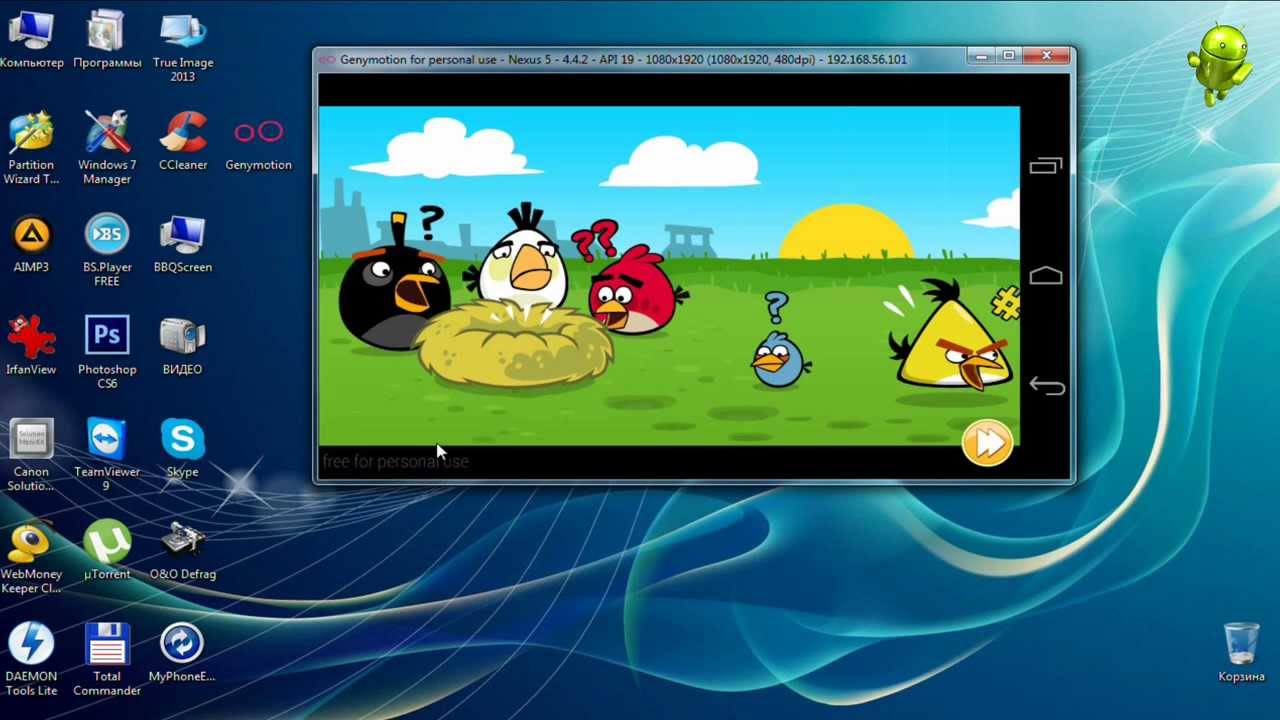 apkonline.net)
apkonline.net)

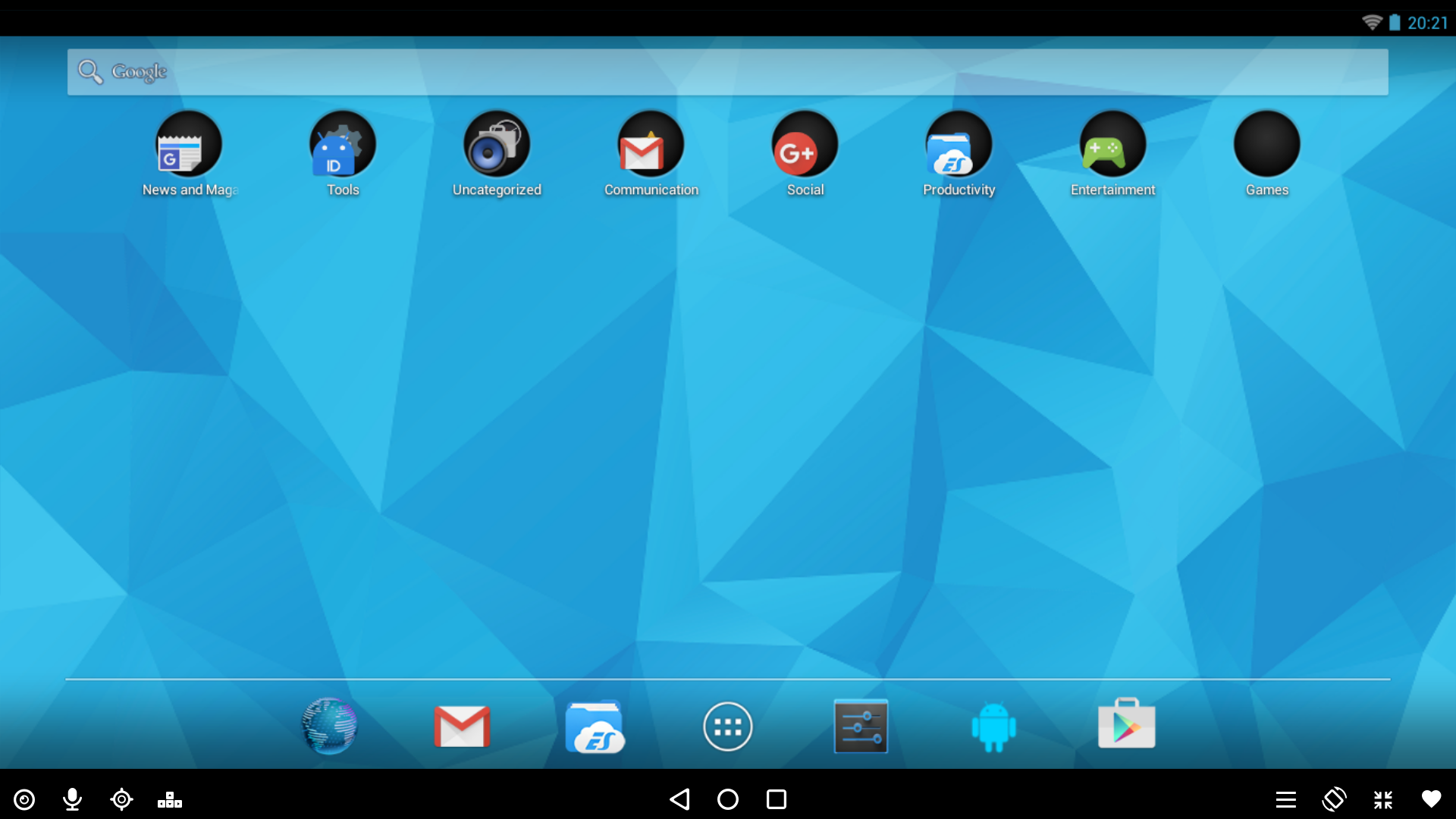
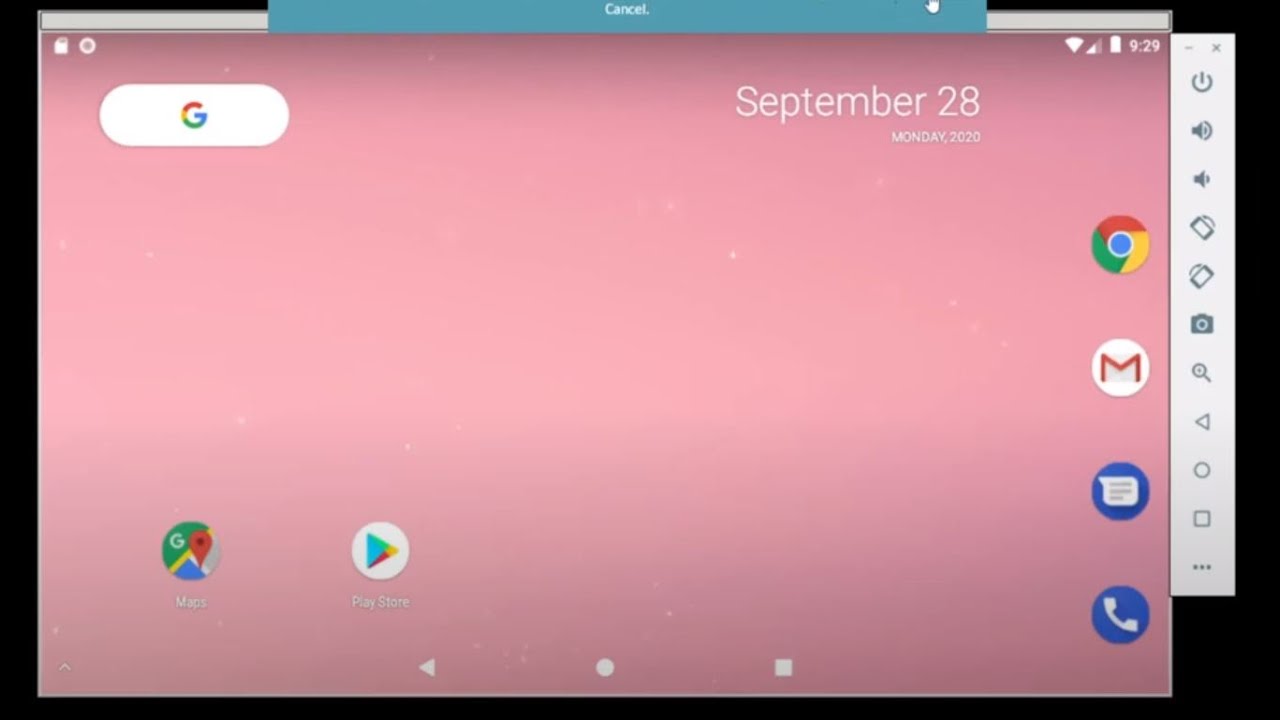

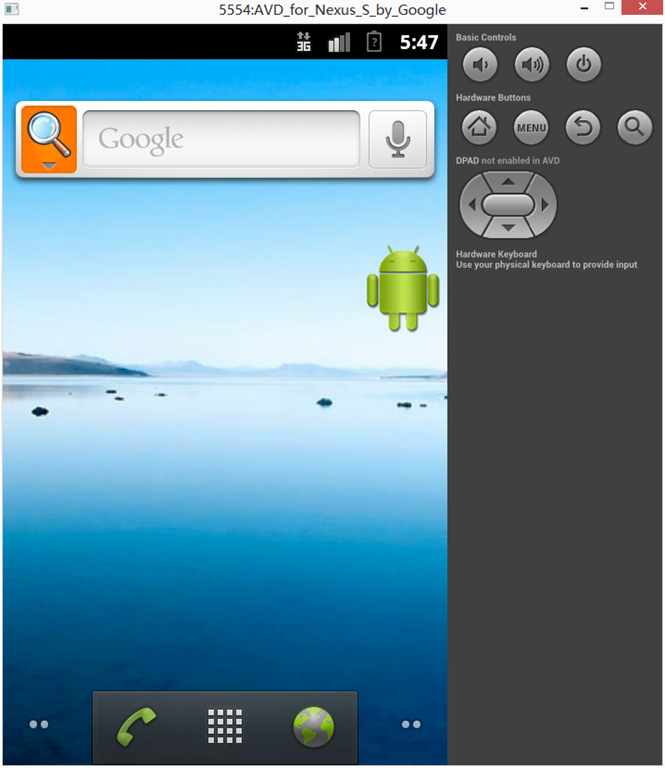
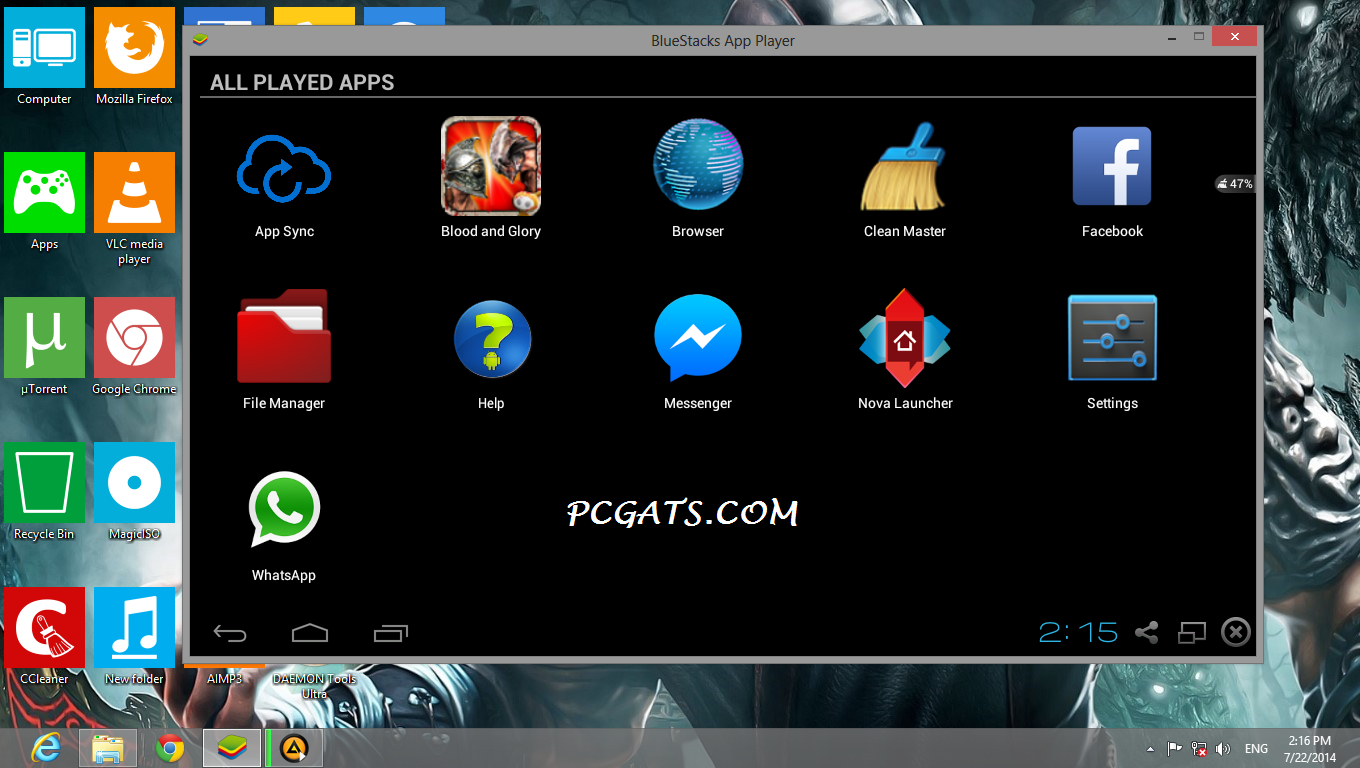
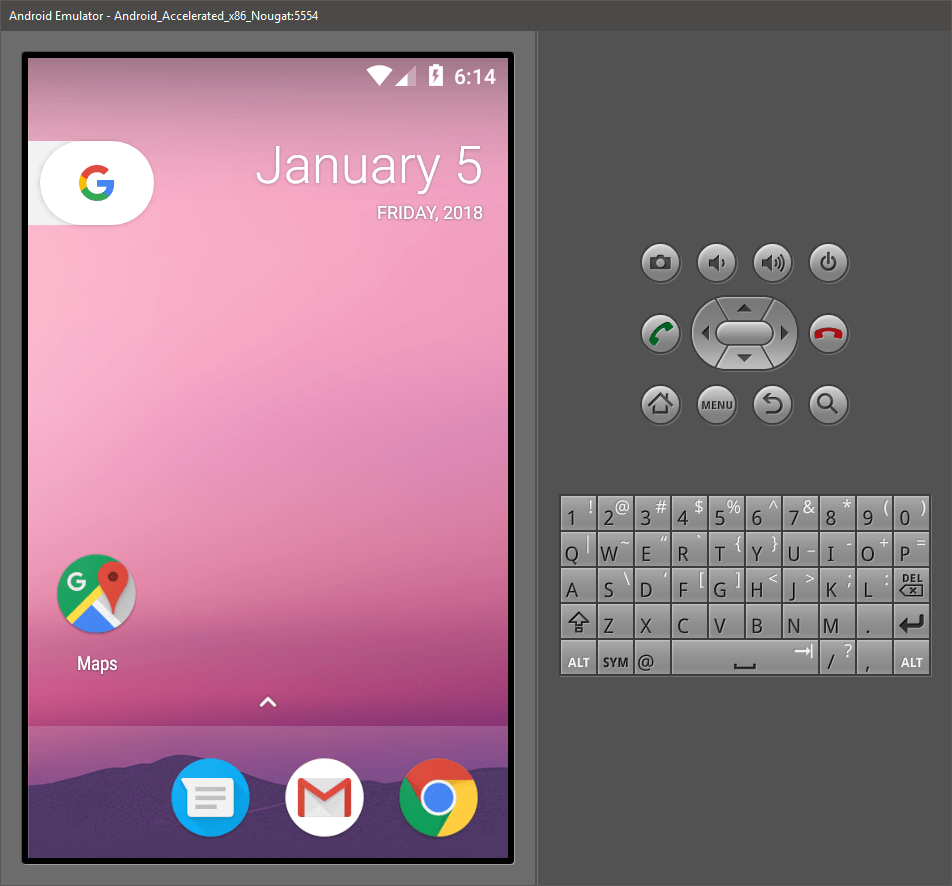 Через несколько секунд симулятор будет готов к запуску.
Через несколько секунд симулятор будет готов к запуску.
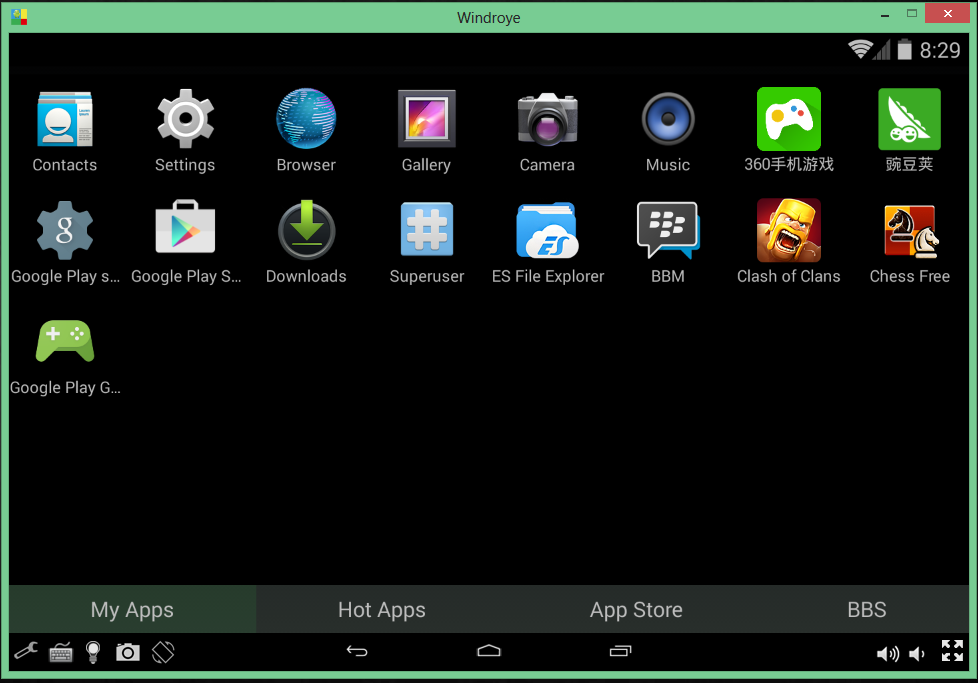
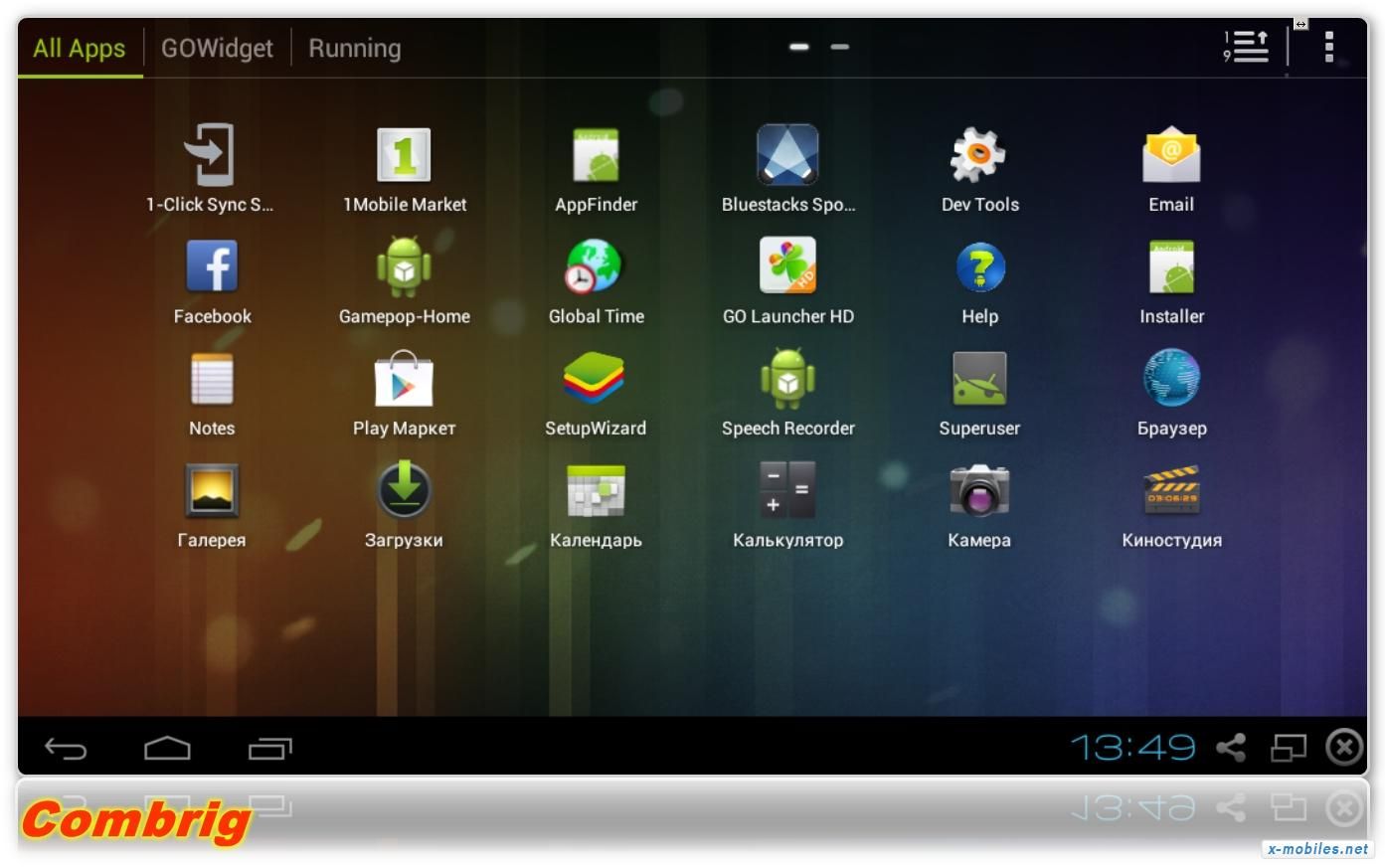
Ваш комментарий будет первым